●ステップ①:ペアーズに登録したい
●ステップ②:本人確認・16診断の登録
●ステップ③:マッチング手順の基本を知りたい
●ステップ④:便利機能を使いこなしたい
●ステップ⑤:安全対策を知りたい
●ステップ⑥:退会方法を知りたい

ペアーズの基本的な使い方は以下の6ステップです。初心者から中級者、上級者まで知りたい機能を網羅しています。
それぞれのステップごとにペアーズの使い方について、知りたい情報をチェックしてください。その下の目次には機能ごとに載せてるので、そこからも探せます。

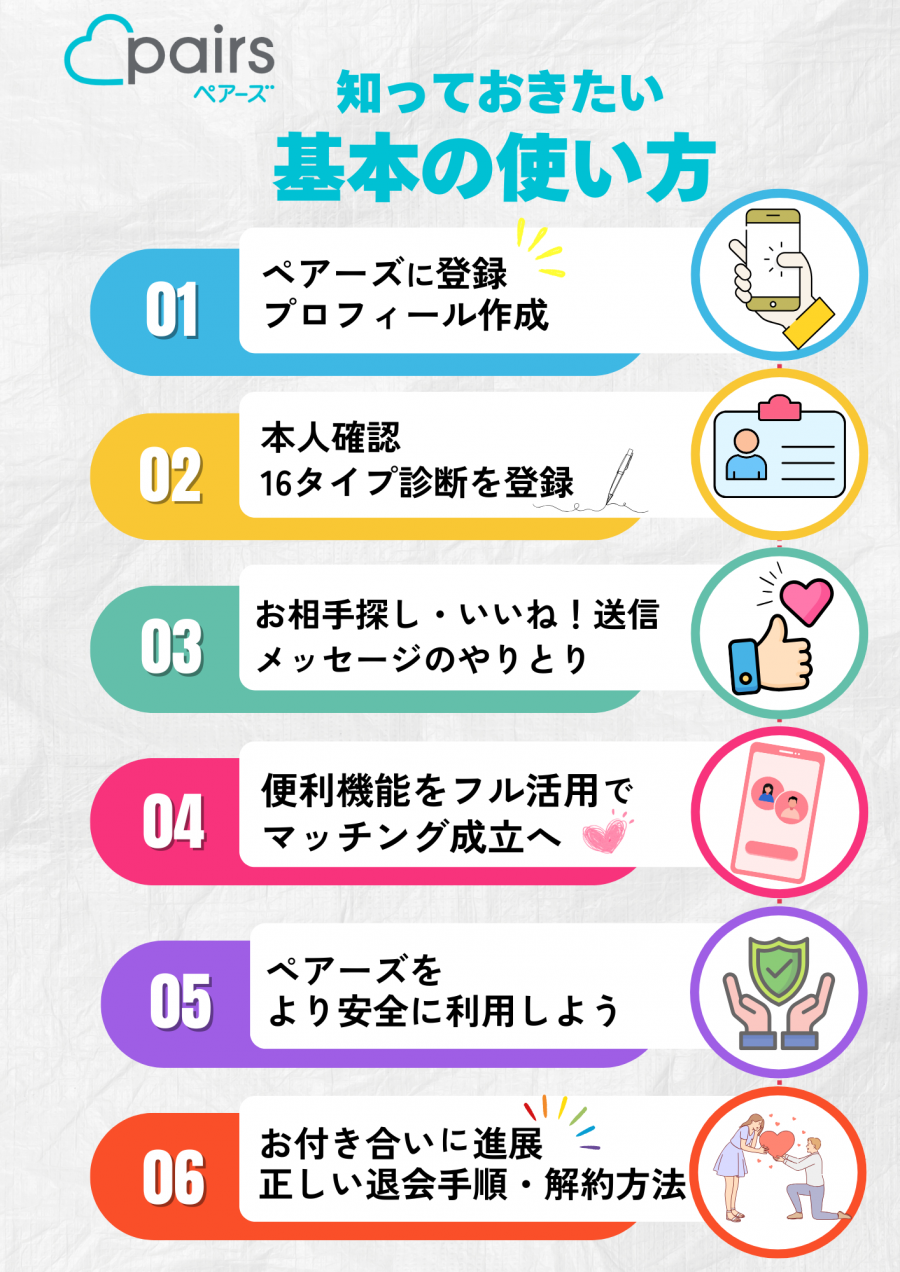
目次から、あなたの探している項目をクリックしてください。
①登録:Facebook連携、プロフィール・自己紹介作成、ニックネーム設定とは
まずはじめに、以下のリンクから『ペアーズ』アプリをインストールしましょう。
→ ペアーズ(iOS版)をダウンロード
→ ペアーズ(Android版)をダウンロード
登録方法は6種類:身バレ対策にはFacebook連携がおすすめ
インストールが完了すると、「サインイン(新規会員登録)」の画面に移ります。ペアーズでは、以下の6つの認証方法のいずれかを使って会員登録ができます。
ペアーズの登録方法6種類
- Facebookではじめる
- LINEではじめる
- Apple IDではじめる
- Googleではじめる
- メールアドレスではじめる
- 電話番号認証ではじめる
身バレが気になる方はFacebookアカウントを利用する方法がおすすめです。
Facebookを利用すると、Facebook上の友達同士はペアーズ内で自動的に非表示になります。身近な友人や知人にアプリの利用がバレるリスクを減らせるので、普段からFacebookを利用している人は活用するといいでしょう。
▼登録手順を詳しくみる▼
-
1.Facebookでサインイン(会員登録)する方法
- 「Facebookでサインイン」のボタンをタップ
- Facebook認証画面を確認し「続ける」をタップ
- Facebookにログインする
- 利用規約を確認し【内容に同意する】をタップして完了
①「Facebookでサインイン」のボタンをタップ
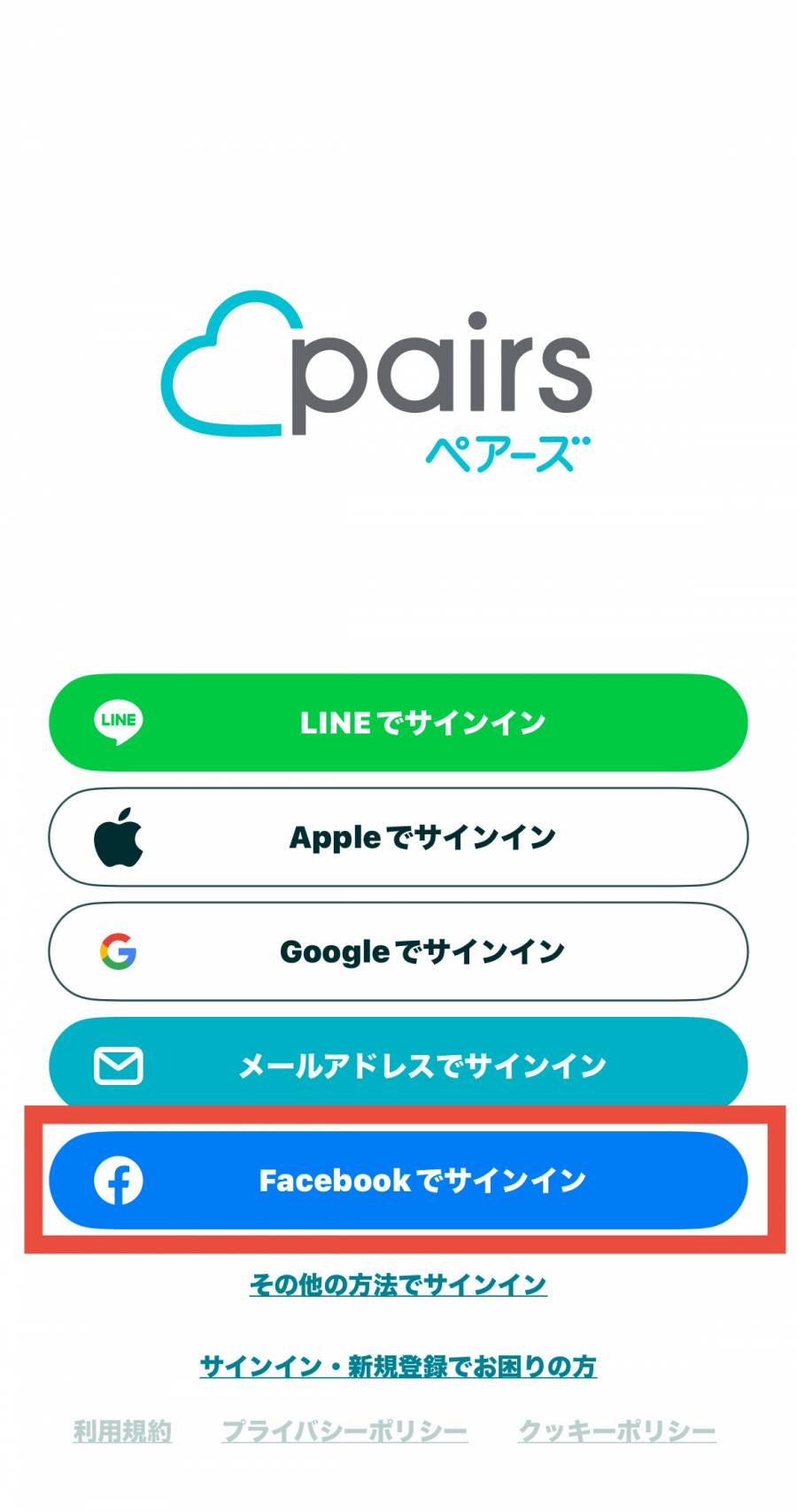
②Facebook認証画面を確認し「続ける」をタップ
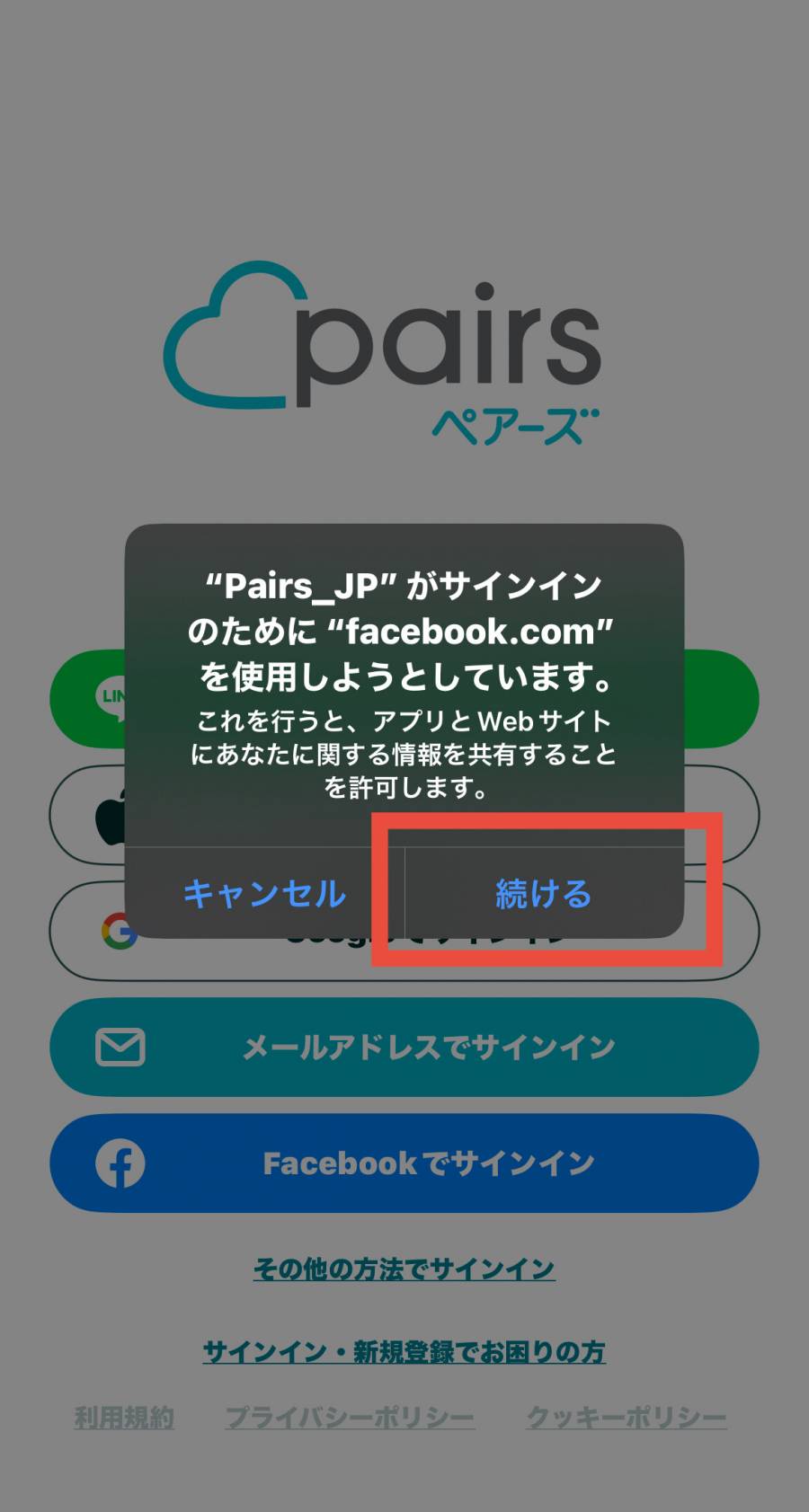
③Facebookにログインする
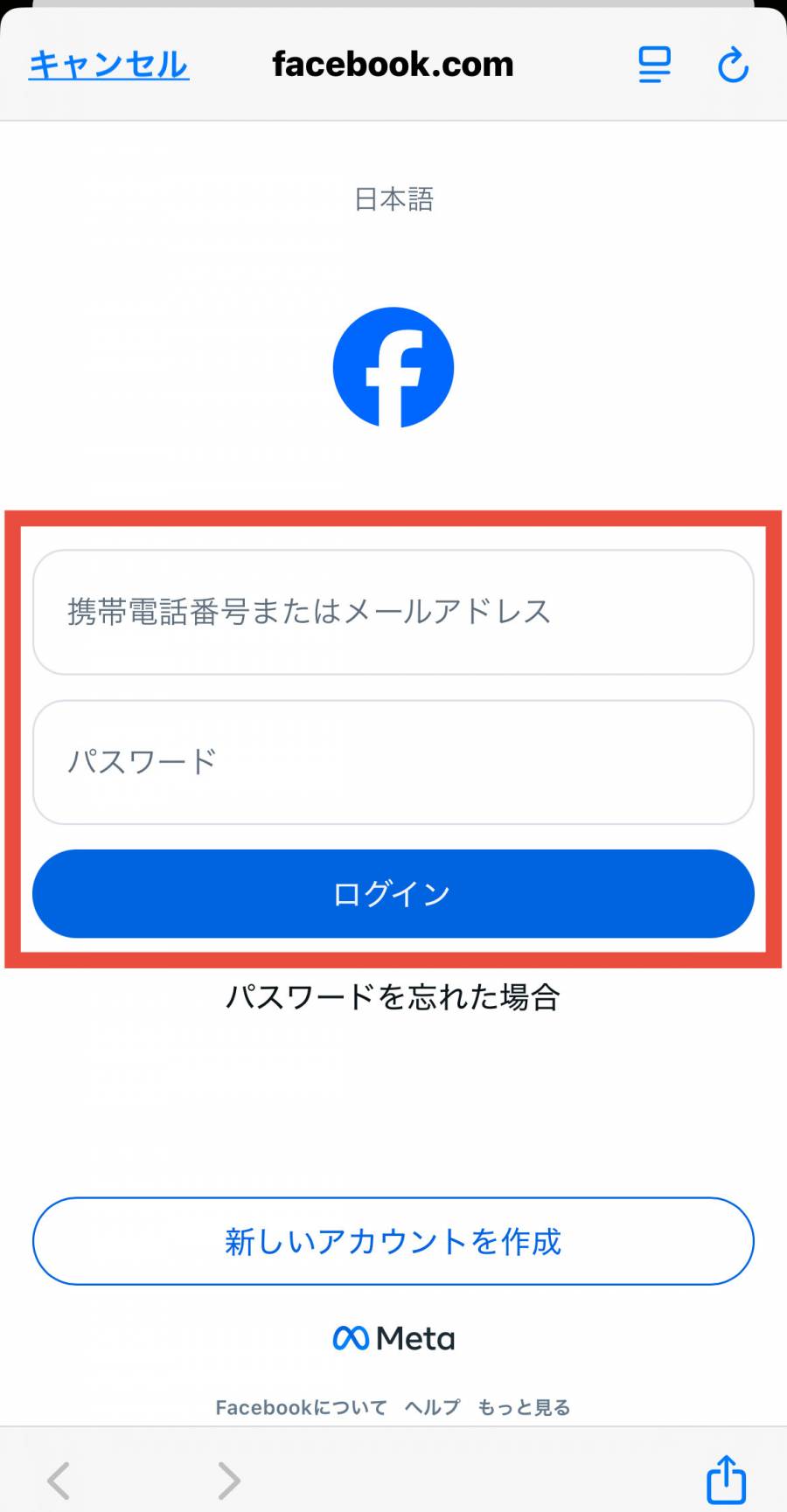
Facebookでつながっている友だちはお互いにペアーズ上で非表示となるため、身バレのリスクを減らしつつ安心して利用できる点が大きなメリットです。
ただし、ペアーズに登録後に新たにFacebook上で追加された友だちはその限りではないため注意しましょう。
なお、Facebookで会員登録をしたとしても、その情報がタイムライン上に流れることはありません。
2.LINEでサインイン(会員登録)する方法
- 「LINEでサインイン」のボタンをタップ
- 認証画面を確認し「許可する」をタップ
- ペアーズ公式アカウント「友だち追加」をタップ
- 利用規約を確認し【内容に同意する】をタップして完了
①「LINEでサインイン」のボタンをタップ
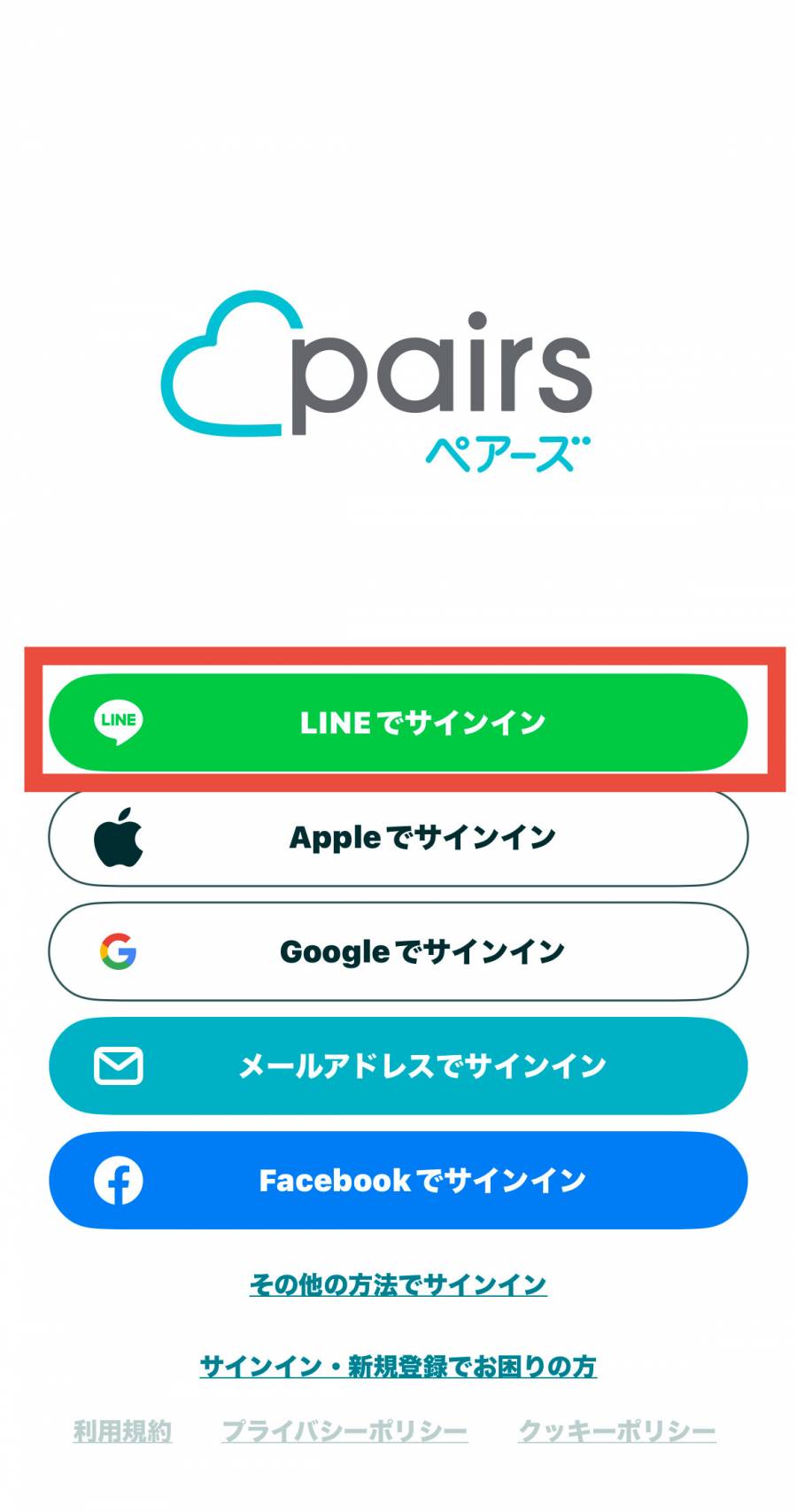
②認証画面を確認し「許可する」をタップ
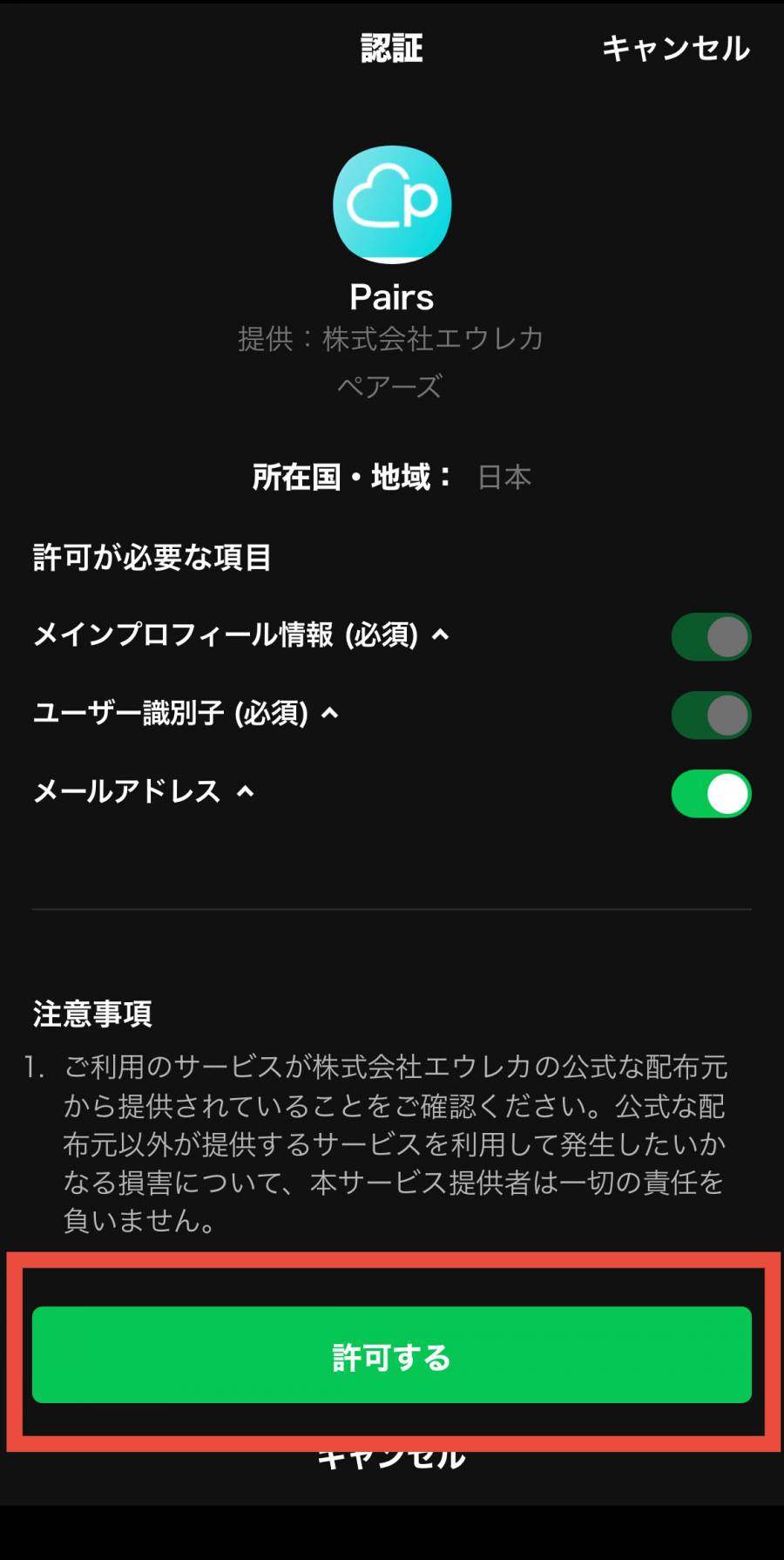
3.Apple IDでサインイン(会員登録)する方法
- 「Appleでサインイン」のボタンをタップ
- Apple IDサインイン画面を確認し「続ける」をタップ
- 利用規約を確認し【内容に同意する】をタップして完了
①「Appleでサインイン」のボタンをタップ
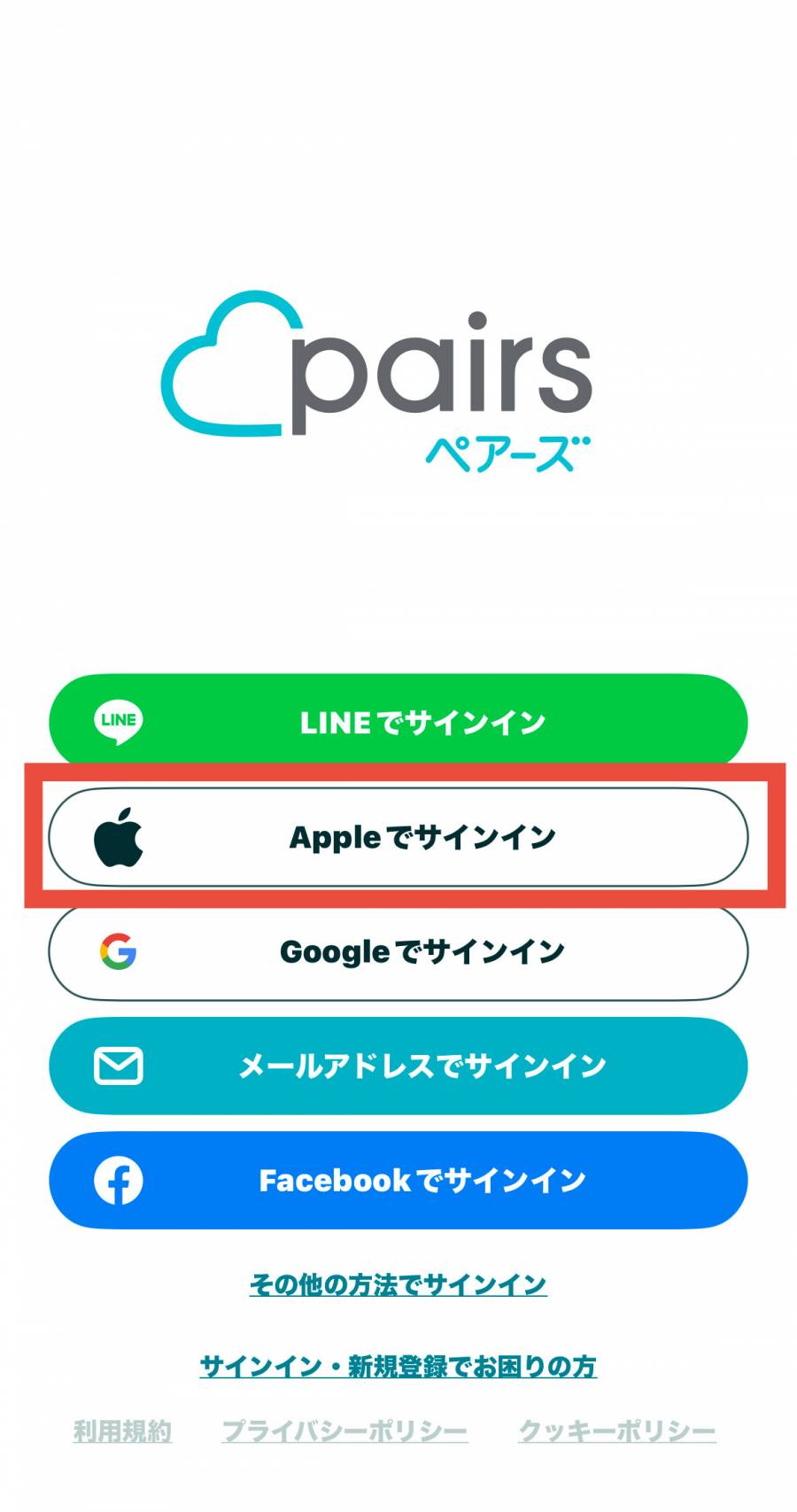
②Apple IDサインイン画面を確認し「続ける」をタップ
4.Googleでサインイン(会員登録)する方法
- 「Googleでサインイン」のボタンをタップ
- Google認証画面を確認し「続ける」をタップ
- Googleアカウントにログインする
- 利用規約を確認し【内容に同意する】をタップして完了
①「Googleでサインイン」のボタンをタップ
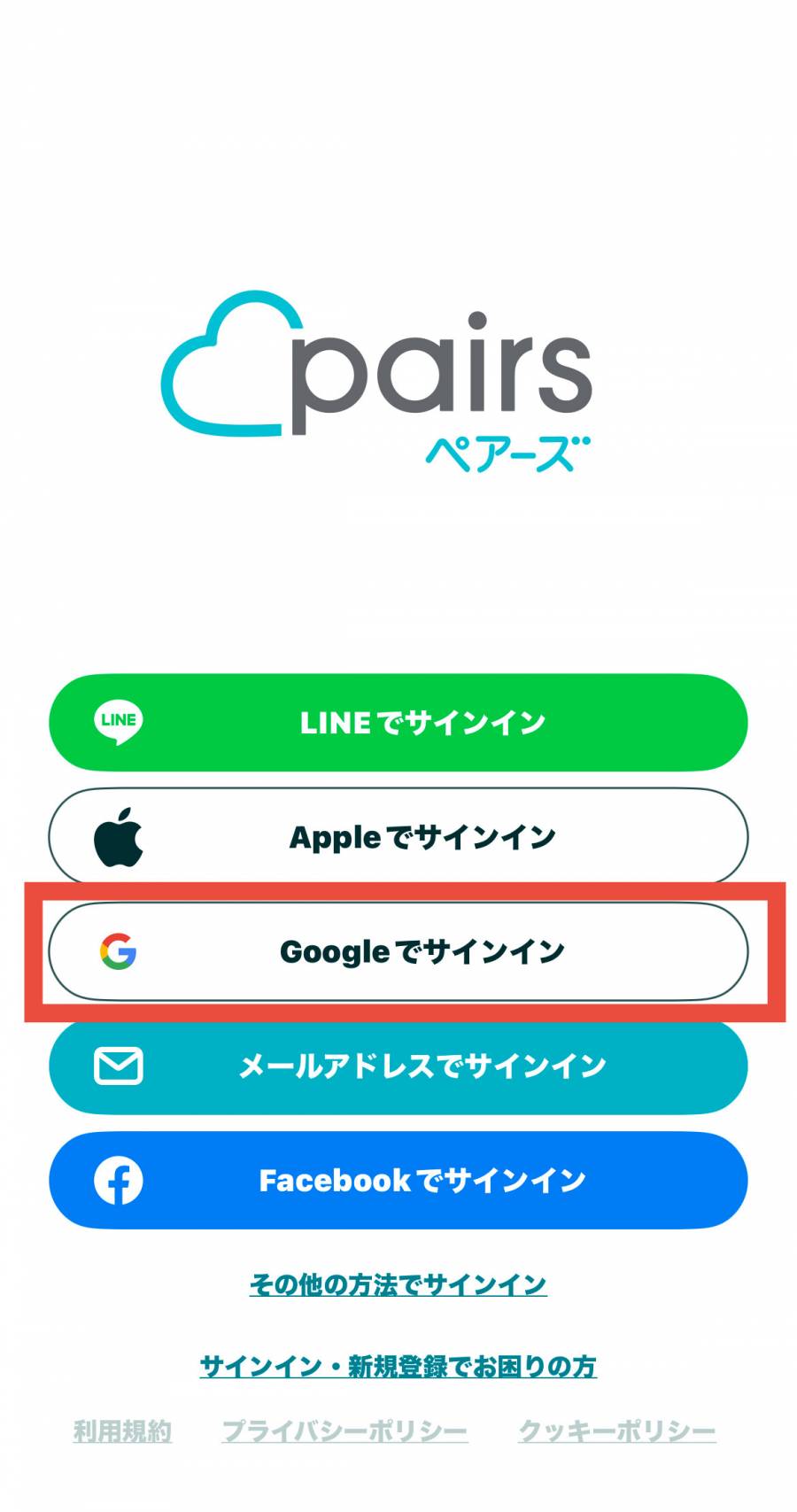
②Google認証画面を確認し「続ける」をタップ
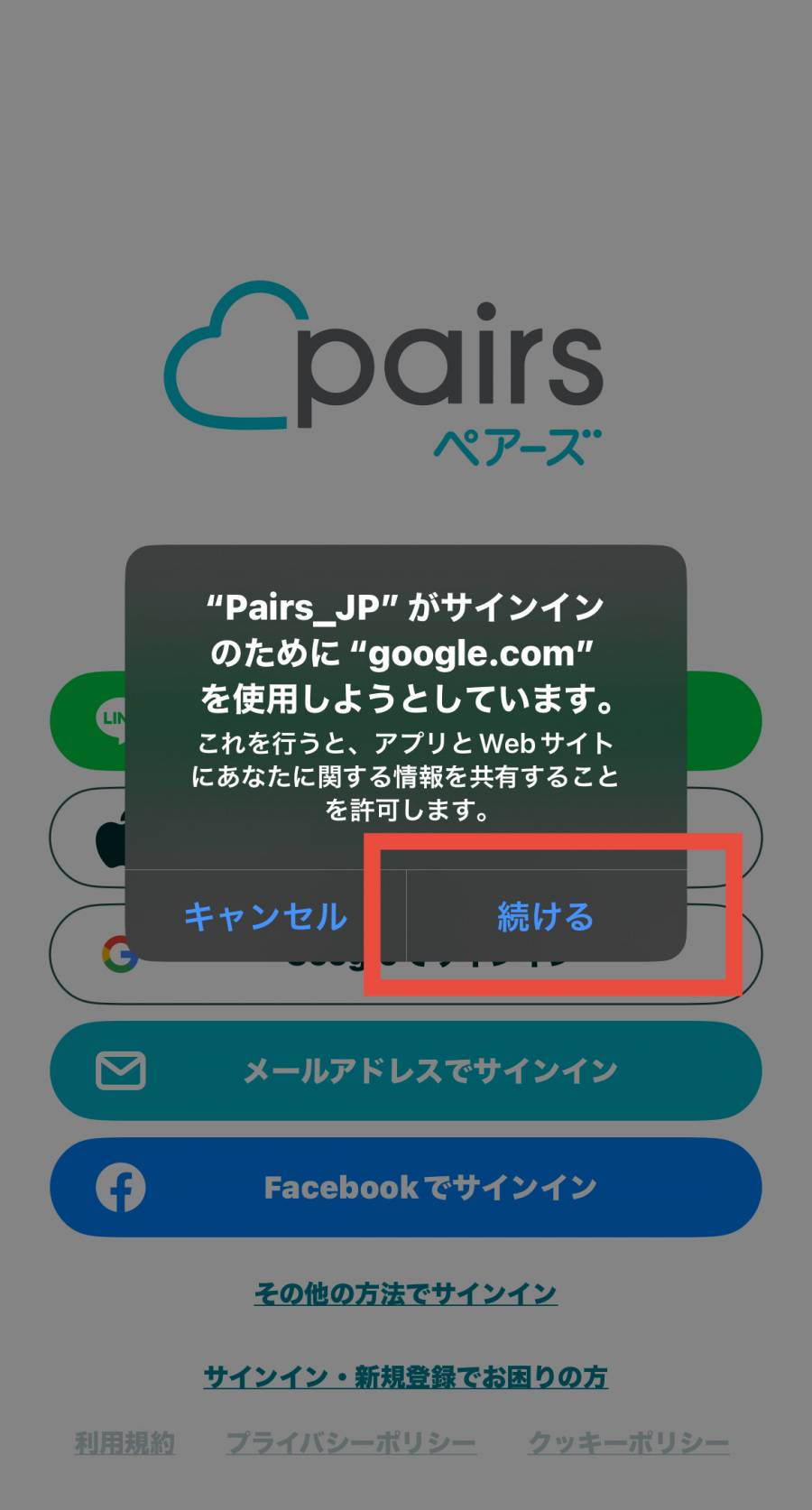
5.メールアドレスでサインイン(会員登録)する方法
- 「メールアドレスでサインイン」のボタンをタップ
- メールアドレスを入力して確認メールを送信する
- メールに届く6ケタの認証コードを入力する
- 利用規約を確認し【内容に同意する】をタップして完了
①「メールアドレスでサインイン」のボタンをタップ
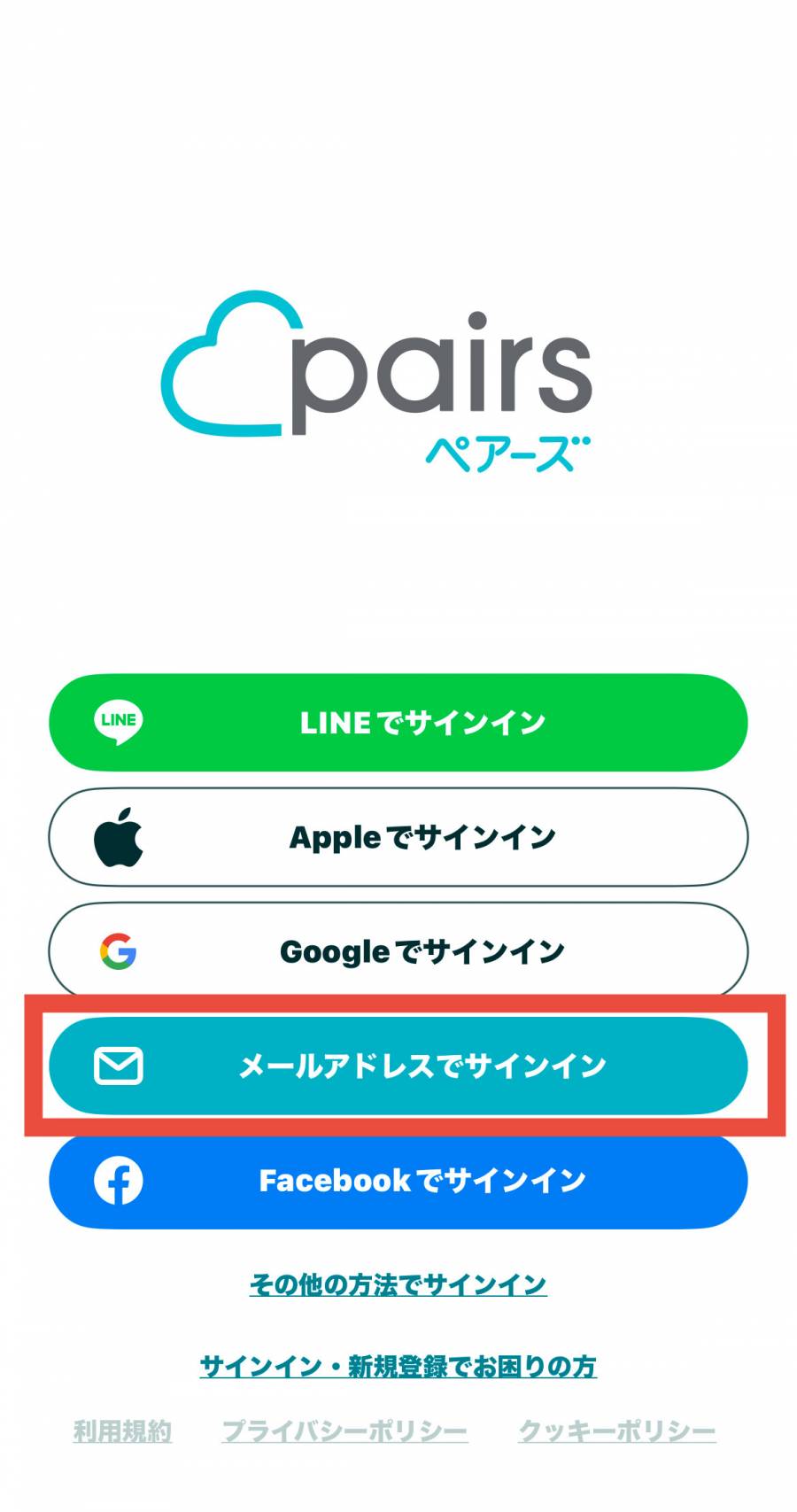
②メールアドレスを入力して確認メールを送信する
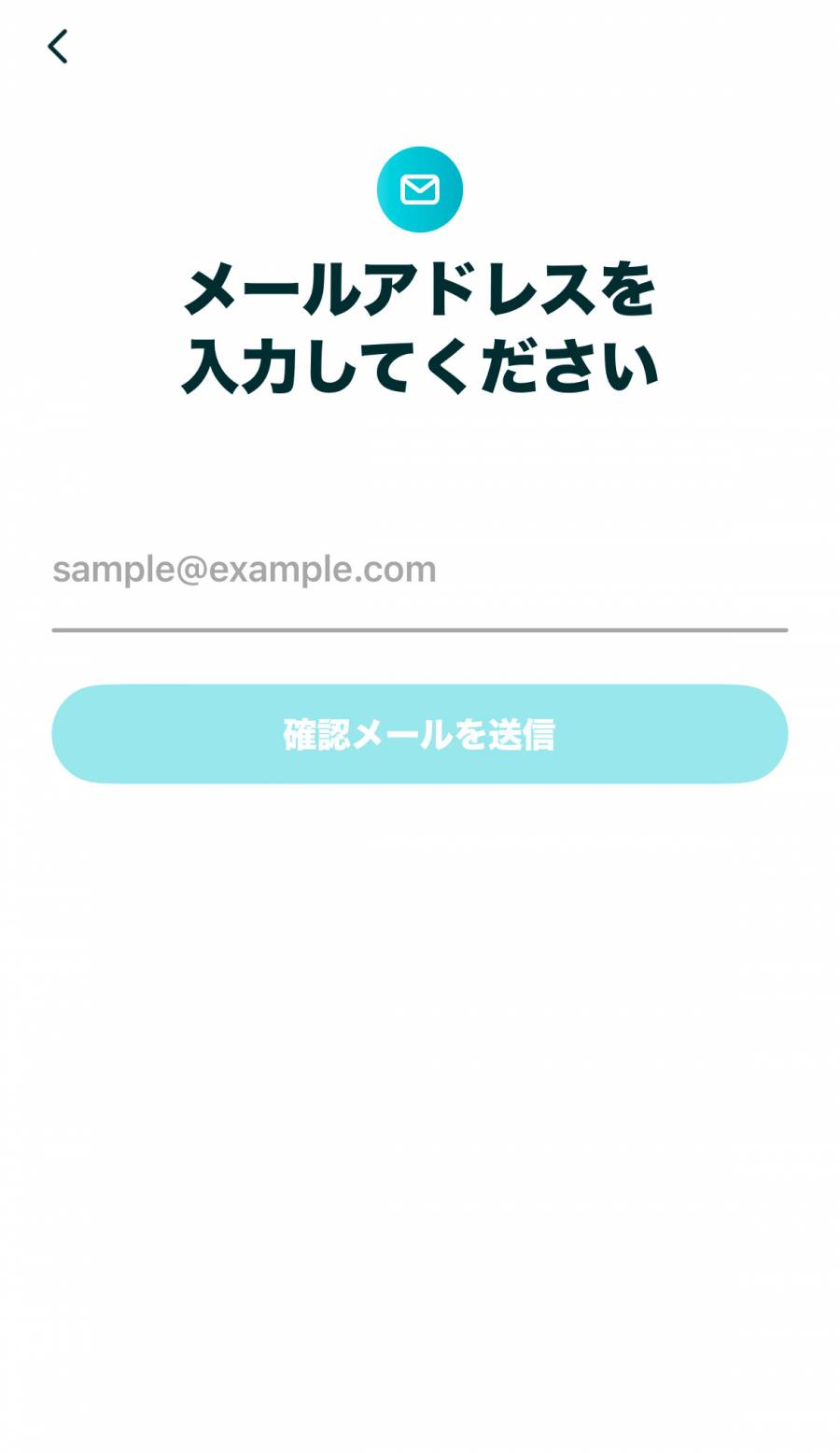
③メールに届く6ケタの認証コードを入力する
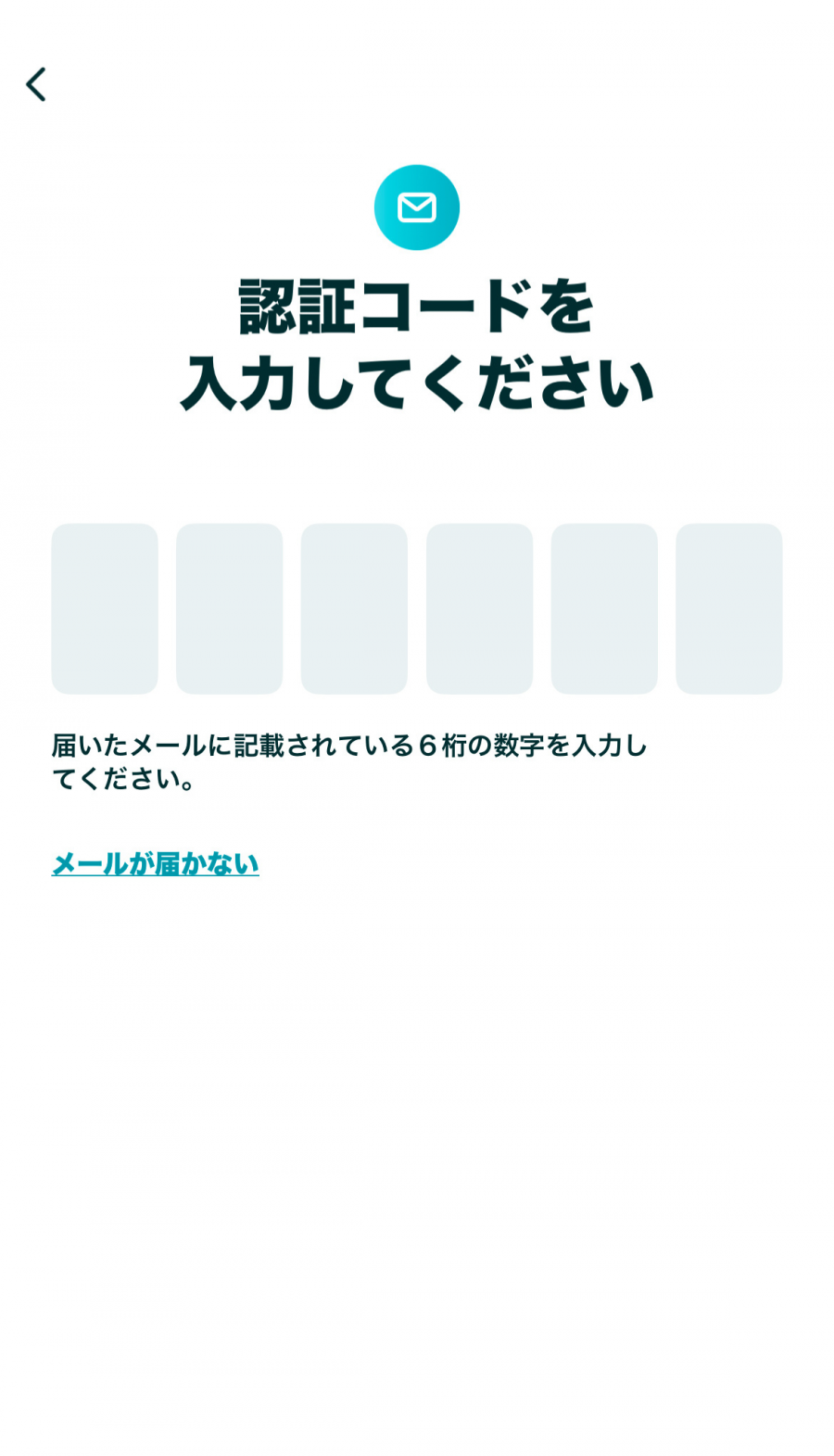
6.電話番号でサインイン(会員登録)する方法
- 「その他の方法でサインイン」のボタンをタップ
- 携帯電話番号を入力する
- SMSに届く6ケタの認証コードを入力する
- 利用規約を確認し【内容に同意する】をタップして完了
①「その他の方法でサインイン」のボタンをタップ
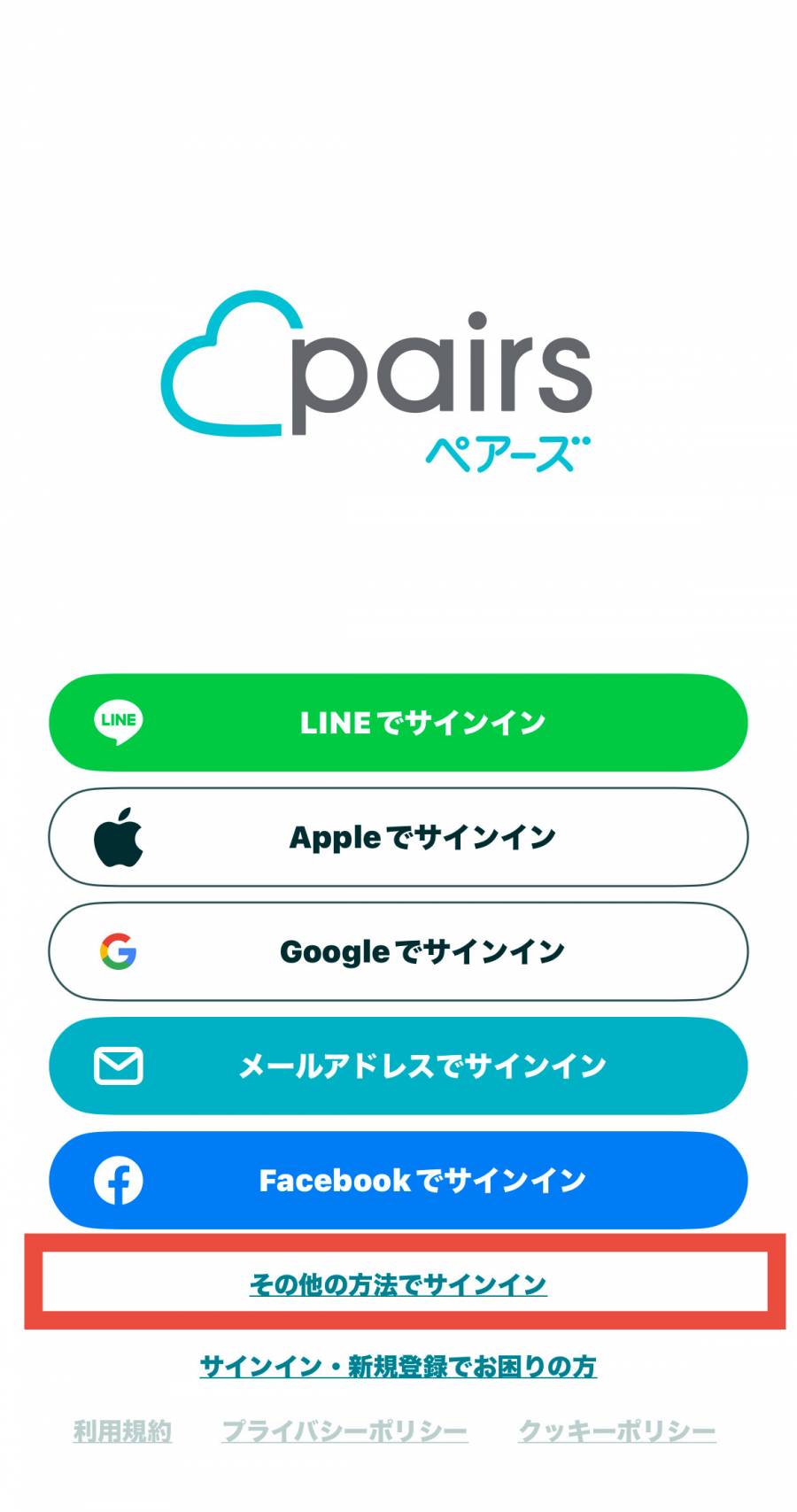
②携帯電話番号を入力する

③SMSに届く6ケタの認証コードを入力する
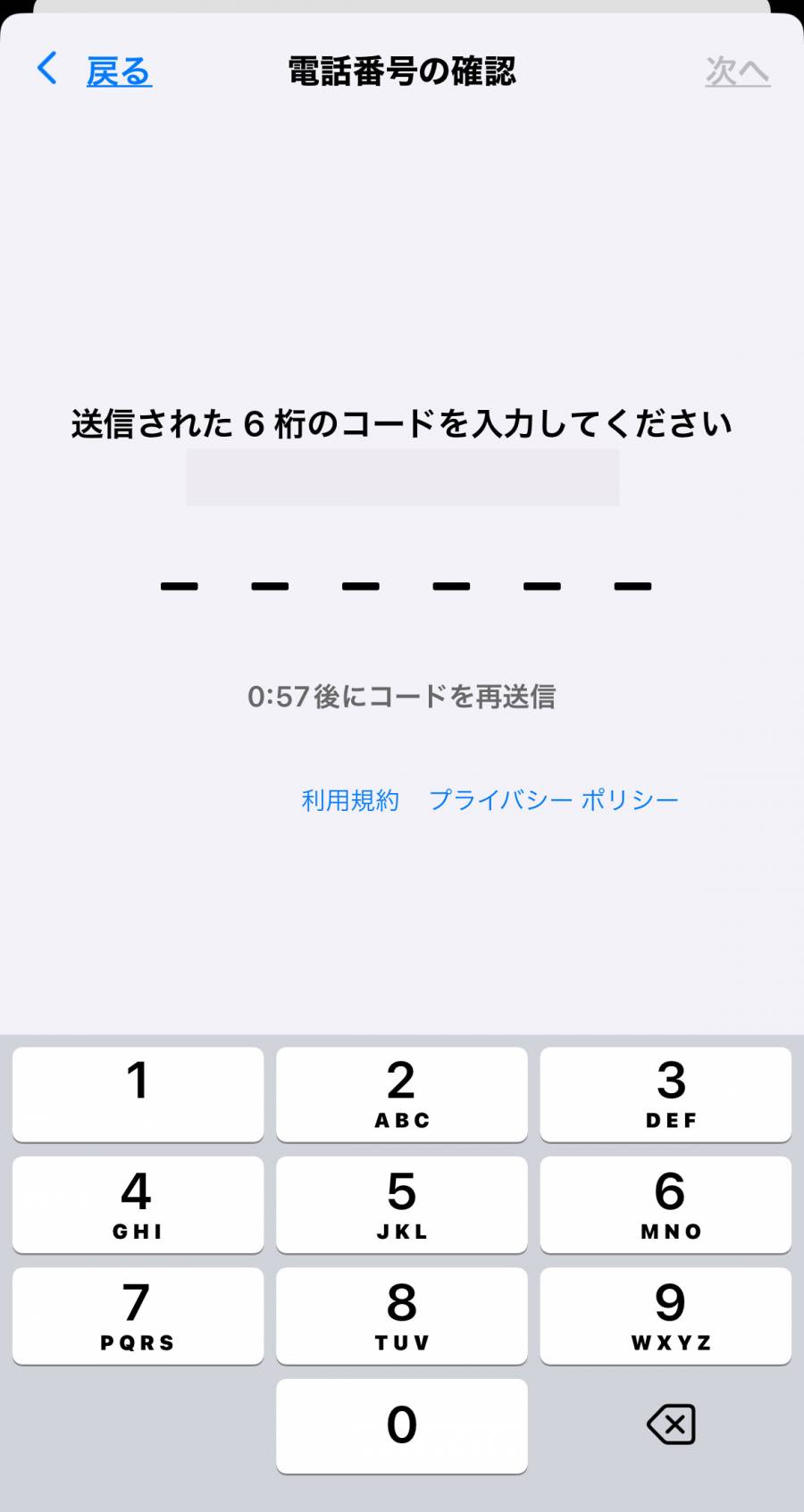
『ペアーズ』プロフィールの作り方とコツ
ペアーズへの登録が完了したら、次はプロフィール設定です。ペアーズでマッチングが成功するかどうかは、プロフィール次第といっても過言ではありません。
プロフィールは相手にあなたを知ってもらう最大のチャンスであり、「なんとなく作った」だけでは理想の相手と出会うのは難しいです。マッチング率を高める意味でも、魅力的なプロフィールの設定方法を理解していきましょう。
プロフィール写真の選び方・設定方法
プロフィールの中でも特に重視したいのが、プロフィール写真です。第一印象を左右する重要なポイントになりますので、登録後すぐに設定するのがおすすめです。
▼詳しいプロフィール登録手順はこちら▼
-
プロフィール写真の設定手順
- ペアーズにログインする
- 右下の【マイページ】をタップする
- 【プロフィール編集アイコン】をタップ
- 【写真を追加】ボタンorプラスマークをタップ
- 写真を選び【完了】をタップ
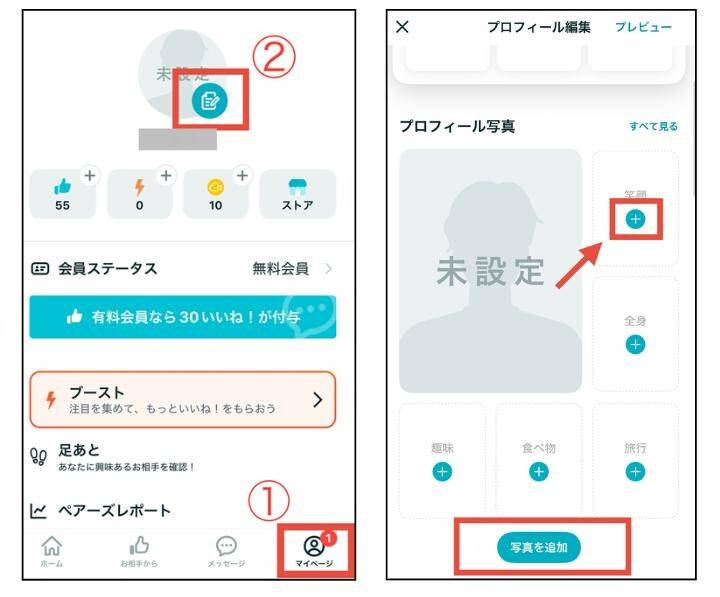
登録時、どんな写真を選ぶといいかアドバイスも提示されます。案内に従い、アップすぎる画角は避け、なるべく第三者に撮影してもらった写真を選ぶようにしましょう。
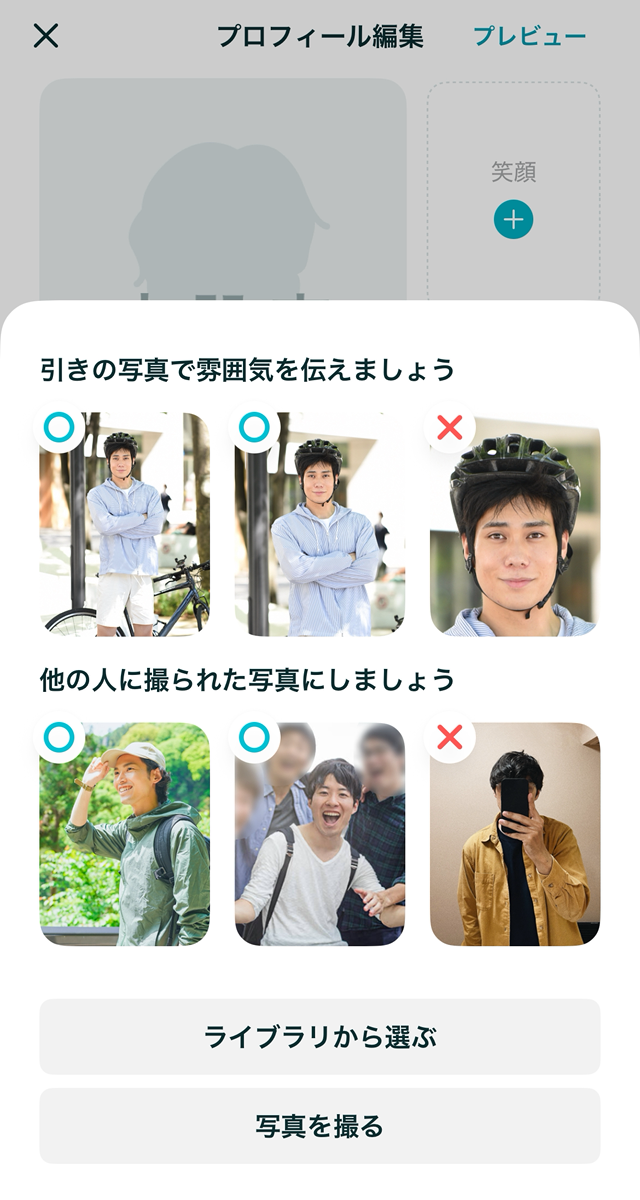
ペアーズでは安全対策の一環として、プロフィール写真の審査を実施しています。
プロフィール写真の登録後、または編集後の審査は最大24時間以内に完了します。登録してから審査が完了するまではアプリ上に反映されませんので注意しましょう。
ちなみに、ペアーズ公式サイト内での記載は、以下の通りです。
24時間365日の監視体制
Pairsは全てのお客様に安全にご利用いただくため、24時間体制で投稿監視、パトロールを行なっております。
Pairsでは、プロフィールの編集や写真登録、コミュニティチャットでの投稿などを行う際、不適切な内容が含まれていないかの監視を行っています。また、投稿の監視やお客様からの違反報告により利用規約に反したユーザーを見つけた場合には警告を表示し、改善が見られない場合には強制退会という対応を行っています。
審査で否認されるプロフィール写真NG例
基準を満たさないプロフィール写真がアップロードされた場合、投稿が否認される場合があります。否認される代表的な理由は以下の通りです。
プロフィール写真が否認される代表例
・個人が特定される可能性のある情報が写り込んでいる
・被写体が複数人いる・第三者と本人の判別ができない
・18歳未満と思われる幼少期の写真を登録している
・不鮮明、写真の上下が反転しているなど、プロフィール写真として不適切
・プリクラや著しく加工されている画像を登録している
・性描写やそれに準ずる内容、過度な不快感を与える内容が写っている
・第三者の所有する著作権や肖像権を侵害している、または侵害を誘発している
安心してペアーズを利用する意味でも、個人情報の取り扱いには特に注意しましょう。
【例文あり】自己紹介文の書き方とコツ
プロフィールには身長・体型・職種・学歴・年収などの基本情報を登録できるほか、自由に記載できる「自己紹介文」を登録できます。
自己紹介文の設定手順
- ペアーズにログインする
- 右下の【マイページ】をタップする
- 【プロフィール編集アイコン】をタップ
- 【自己紹介文】の入力欄をタップ
- 入力後、右上の【保存】をタップ
ペアーズでは自己紹介文を最大1,000文字まで記載できます。しかし、長すぎる文章は最後まで読んでもらいにくくなってしまうため、200~300文字程度にすっきりまとめるといいでしょう。
なお、自己紹介文もすべて目視での審査が実施されます。プロフィール写真と同様に、個人が特定できてしまう情報や不適切な内容は記載しないようにしましょう。
▼自己紹介:例文はこちら▼
-
はじめまして!〇〇といいます。
プロフィール見ていただき、ありがとうございます。〇〇県(○○市)に住んでいます。
ここ最近出会いがなく、彼氏がほしくてペアーズに登録しました!
〇〇系の会社で、■■の仕事をしています。仕事は大変ですが、やりがいも感じるときがあるので、今は楽しく働けています!
趣味は、美味しいものを食べたり、温泉旅行をしたりすることです。
休日は、友達とランチに行ったり、日帰りの温泉に行ったりするのが多いです!
周りからは「優しそう」とか「おとなしい」とかよく言われます。自分でも穏やかな性格だと思っています。
誠実で、笑顔がすてきな男性と出会いたいと思っています。
どうぞよろしくお願いします!
ニックネームの設定方法
ペアーズは本名ではなくニックネームで登録・利用できます。なお、ニックネームの設定や変更にも審査が入ります。一度登録すると、審査が完了するまでニックネームの変更ができませんので注意しましょう。
審査はすべて目視実施のため、おおよそ10分~1時間ほどで完了します。ニックネームの設定・変更方法は以下の通りです。
ニックネームの設定・変更手順
- ペアーズにログインする
- 右下の【マイページ】をタップする
- 【プロフィール編集アイコン】をタップ
- 【詳細プロフィール】の【ニックネーム】をタップ
- ニックネームを入力し右上の【保存】をタップ
ニックネームのOK例・NG例とは
異性との出会いを本気で考えるのであれば、自分の年代を考えた上でニックネームを登録することが重要です。
ニックネームは、マッチング後に相手が使うものになりますし、ニックネームの付け方から人柄を判断するユーザーもいます。
ニックネームのOK例とNG例をそれぞれ理解し、自分の設定しているニックネームと照らし合わせるようにしましょう。
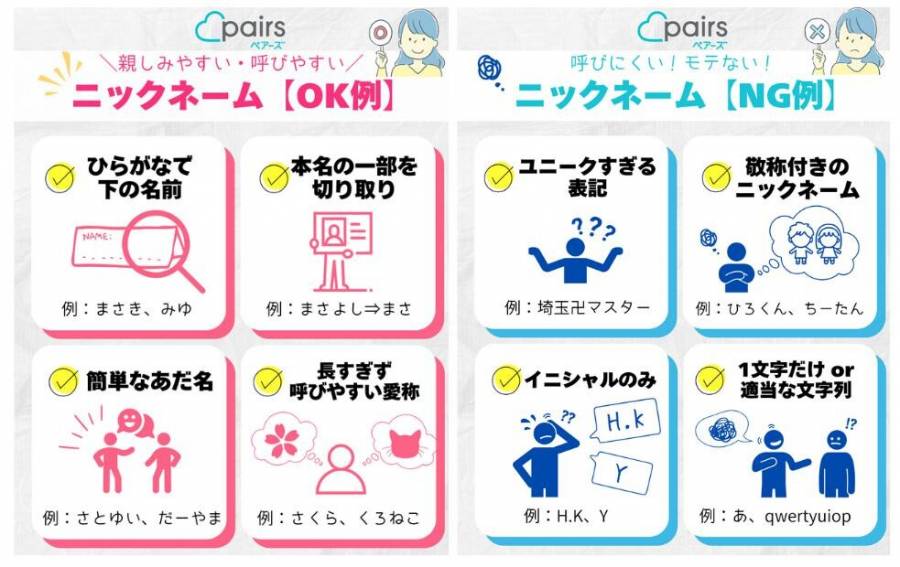
▼ニックネームの具体例こちら▼
-
良いニックネームのポイント
ペアーズのニックネームは、現実世界で呼んでも自然なもので登録するのがおすすめです。以下の例を参考に、親しみやすいニックネームを設定してみましょう。
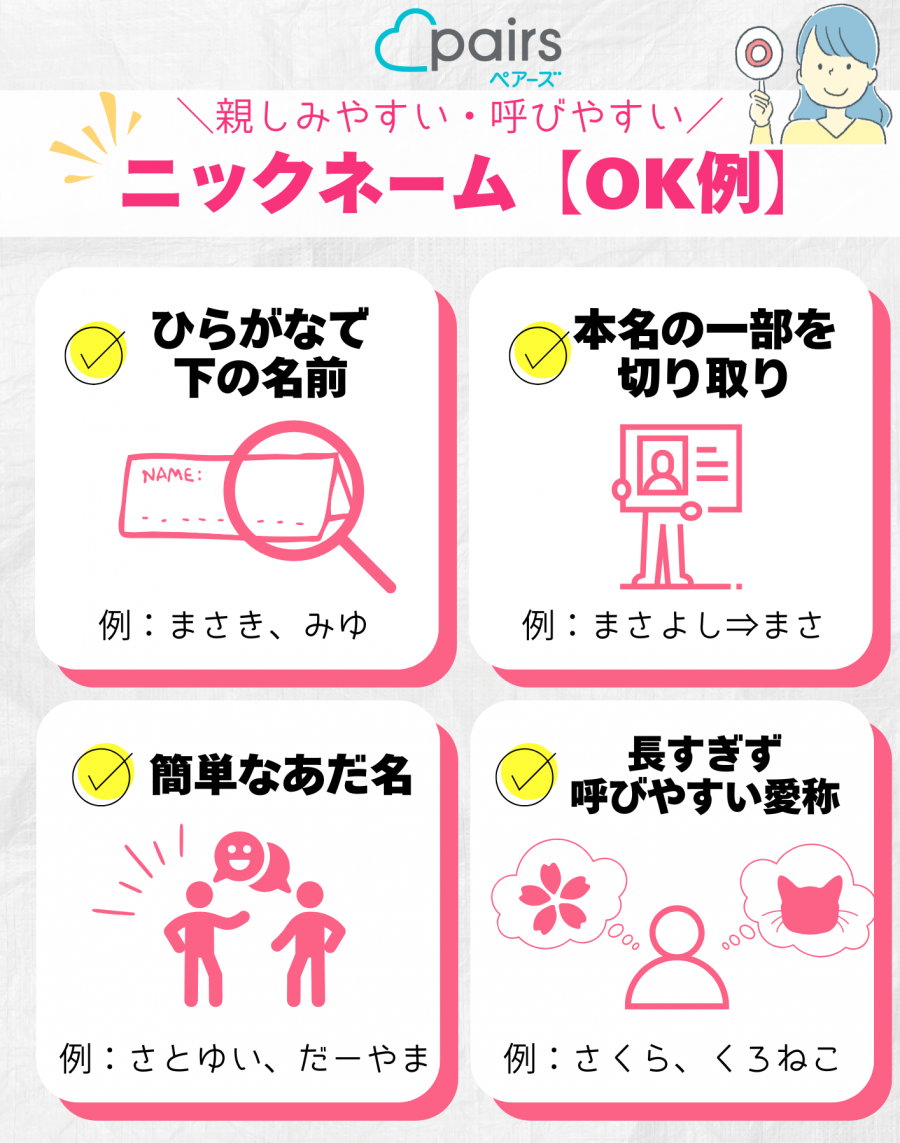
●ひらがなで下の名前
例:まさき、みゆ、しげる
ポイント:親しみやすさや呼びかけやすさは抜群。関係性が進展したあともなじみやすい。
注意点:プロフィール写真+下の名前で簡単に身バレする可能性あり。身バレリスクを減らすなら別のニックネームが吉
●本名の一部
例:
・「まさよし」であれば「まさ」や「マサ」
・「のりか」であれば「りか」や「リカ」
✕「のりか」なのに「ノリ」だと男性イメージが浮かびやすい
ポイント:身バレのリスクを軽減しつつ、呼びやすさやなじみやすさが担保されやすい。
注意点:区切り方によって性別が分からなくなってしまわないように注意
●簡単なあだ名
例:さとゆい、だーやま
ポイント:本名をもじった簡単なあだ名もニックネームに最適。呼ばれたときに違和感を覚えにくい。呼びやすさ&身バレ対策面でもGOOD。
注意点:子どもっぽいイメージにならないよう年代やキャラクターを客観視して設定を
●長すぎない&呼びやすい愛称
例:りょー、アオ、くろねこ、さくら
ポイント:ニックネームの文字数の目安は5文字以内。パッと読めて呼びやすいものがおすすめ
注意点:一般的すぎると印象に残りにくく、業者だと警戒されるリスクも
NGニックネームのポイントと例
続いて、『ペアーズ』で登録は避けておくべきニックネームのポイントをご紹介します。
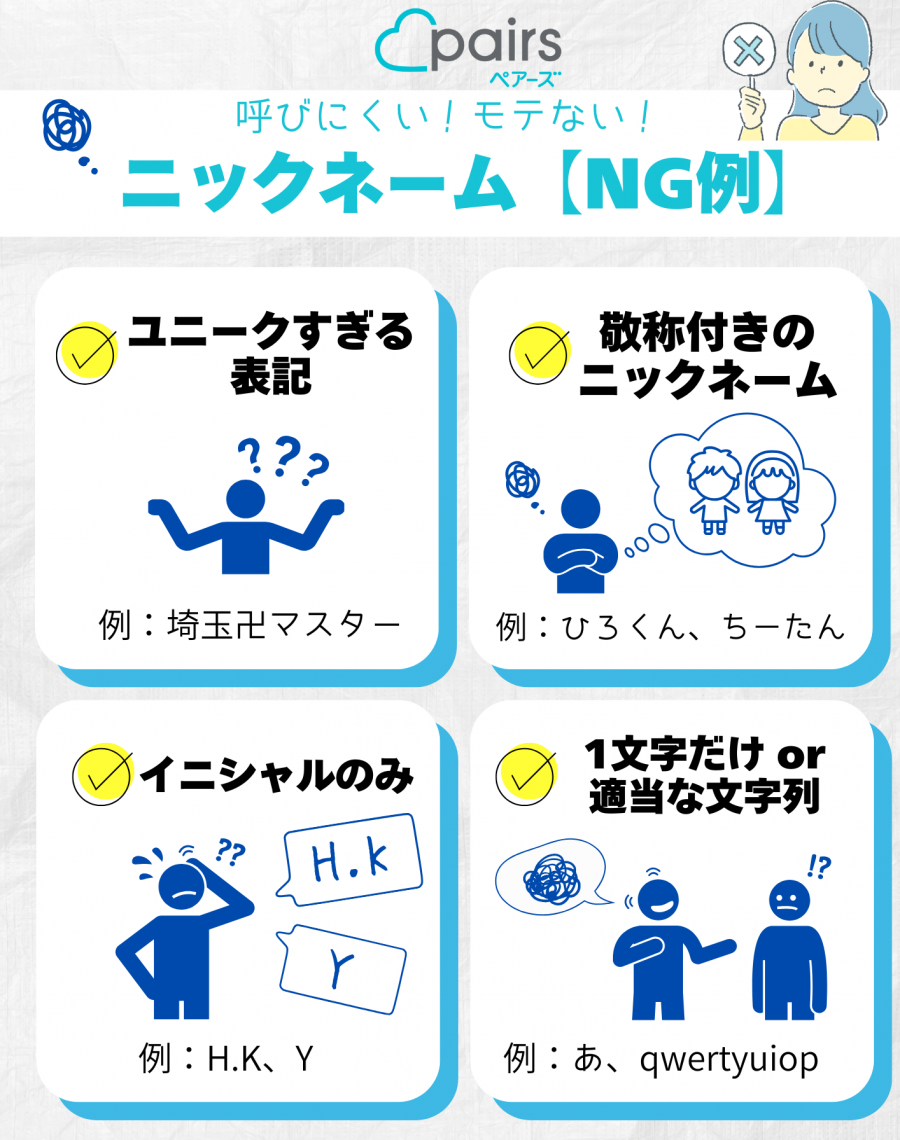
ニックネームに迷ったときは、「自分はこのニックネームの人とやり取りをしたいか?」という視点で考えてみるのが大切です。
なお、ペアーズに登録した直後は本名のイニシャルがニックネームとして設定される仕様になっています。ただ、イニシャルは呼びにくく業者だと勘違いされる可能性もあるためおすすめしません。
●奇をてらったニックネーム
例)
・埼玉卍マスター
・†さおとめじゅん†
・筋肉バカ
デメリット:呼びにくさを感じてしまい、マッチング後も距離を縮めにくい
注意点:あまりにも奇抜なものは相手に対して強い不信感を与えるだけでなく、「人の気持ちが考えられない人」というイメージを与えることも
対処法:インパクトを重視しすぎない、相手がなじみやすいか・呼びやすいかを想像して設定する
●◯◯ちゃん、△△たんなど敬称付き
例:まいちゃん、ちーたん、ひろくん
デメリット:「まいちゃんさん」など表記に迷いが出やすい、マッチング直後から呼ぶには抵抗を感じやすい
注意点:場合によっては子どもっぽさやナルシスト感が出てしまうリスクも
対処法:敬称を除いた「まい」「ひろ」のみで設定し、マッチング後に「まいちゃんって呼んでね」など敬称を伝えるほうが距離を縮めやすい
●イニシャルだけの表記
例:H.K、Y
デメリット:呼び方に困ってしまう、身バレを気にしすぎている印象を与えやすい
注意点:とりあえずで登録したように感じやすく、真剣度が伝わらない可能性大
対処法:身バレが気になる場合でも。相手の呼びやすさを考慮したニックネームを設定する
●1文字だけ・適当な文字列
例)
・あ
・qwertyuiop
・mei0019
デメリット:真剣さを感じられず敬遠される可能性大
注意点:ニックネームに適当さが透けてみえてしまうと、場合によっては業者では? と疑われてしまう可能性あり
対処法:真剣度が伝わるようニックネームも丁寧に設定する
<ニックネーム設定のポイント>
ニックネームから真剣さを感じさせるためにも、適当なニックネームの設定は絶対にNGです。『ペアーズ』でのニックネームは、現実で呼んでも違和感がない名前を設定しましょう。
ニックネームに本名はあり?身バレの危険性は?
ニックネームに本名を登録するのは避けたほうがいいです。知り合いへの身バレリスクが高まるだけでなく、ペアーズ上で知り合った相手にも本名がバレてしまう可能性があります。
本名からSNSが特定され、嫌がらせを受けることもあり得るでしょう。安心してペアーズを利用するためにも、OK例を参考にニックネームを考えてみてください。
ちなみに、ペアーズで結果が出ない場合、あなたの年齢や目的と、アプリの特性がズレているだけかもしれません。
以下のおすすめアプリから、併用や乗り換えも検討してみましょう。
ペアーズで上手くいかない人向けアプリ
②本人確認:必要な書類、16タイプ診断、性格特性とは
ペアーズへの登録とともに必ず実施したいのが本人確認です。ペアーズ上でマッチング後、メッセージのやり取りをするには公的な書類の提出による本人確認が必要となります。
また、プロフィール項目に「16タイプ診断」という心理学を元にした性格診断テスト(通称MBTI)結果を入力する欄があり、上手な活用がマッチングの成功を後押ししてくれます。
以下より、ペアーズにおける年齢確認・本人確認の手順と、気になる「16タイプ診断」について解説します。
本人確認・年齢確認の手順
まずは、ペアーズの利用に必要な本人確認の手順を詳しくみていきましょう。
ただし、年齢確認しなくても「アプリを立ち上げる」「プロフィール写真を眺める」「いいねをする」等はできますので、まずはお試しでペアーズの雰囲気をチェックしてみるのもいいでしょう。
本人確認に必要なもの・手順
『ペアーズ』の本人確認に必要な書類をご紹介します。本人確認の具体的な進め方を顔説しますので、お手元にご用意していただき、一緒に手続きを進めていきましょう。
- 運動免許証
- パスポート
- 健康保険証
- マイナンバーカード
上記の書類のうち、いずれか1種類があればOKです。なお、マイナンバー通知カード・年金手帳・住民票などでは本人確認することができないので、気を付けましょう。
▼本人確認の具体的な手順はこちら▼
-
『ペアーズ』本人確認の手順
- ペアーズにログインする
- 右下の【マイページ】をタップする
- 【本人確認をしてメッセージを楽しもう!】をタップする
- 画面下部【撮影に進む】をタップ
- 提出する書類を選択肢、案内に従って書類を提出する
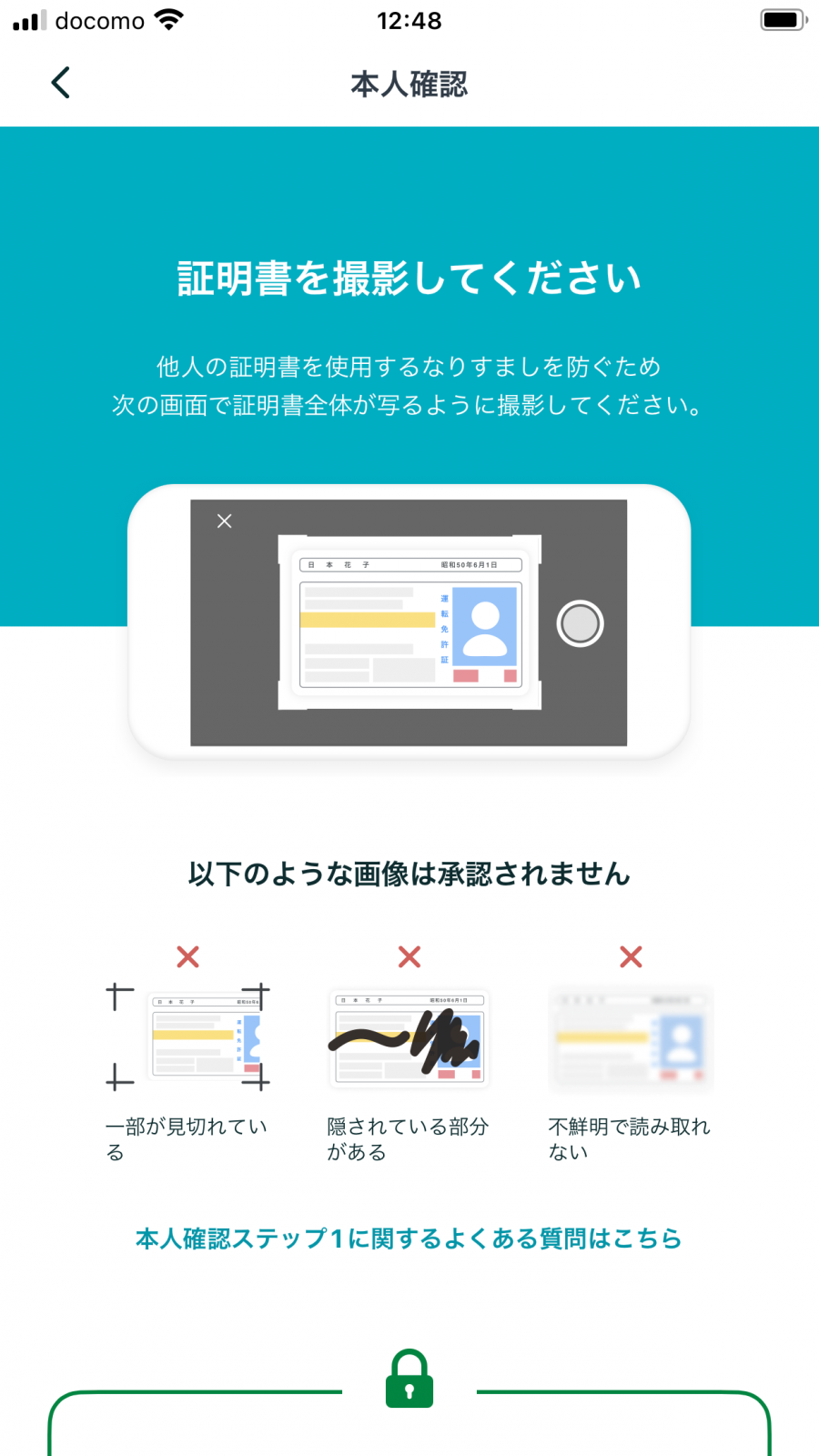
送信された証明書を元に通常なら1時間以内、遅くても24時間以内には審査が完了します。
続いて、登録ユーザーが実在の人物であり、かつペアーズ上に複数アカウントを持っていないことを確認する「本人確認ステップ2」へ進みます。
本人確認ステップ2が完了するとプロフィール上に本人確認バッジが表示され、相手からの信頼度を高めやすくなります。
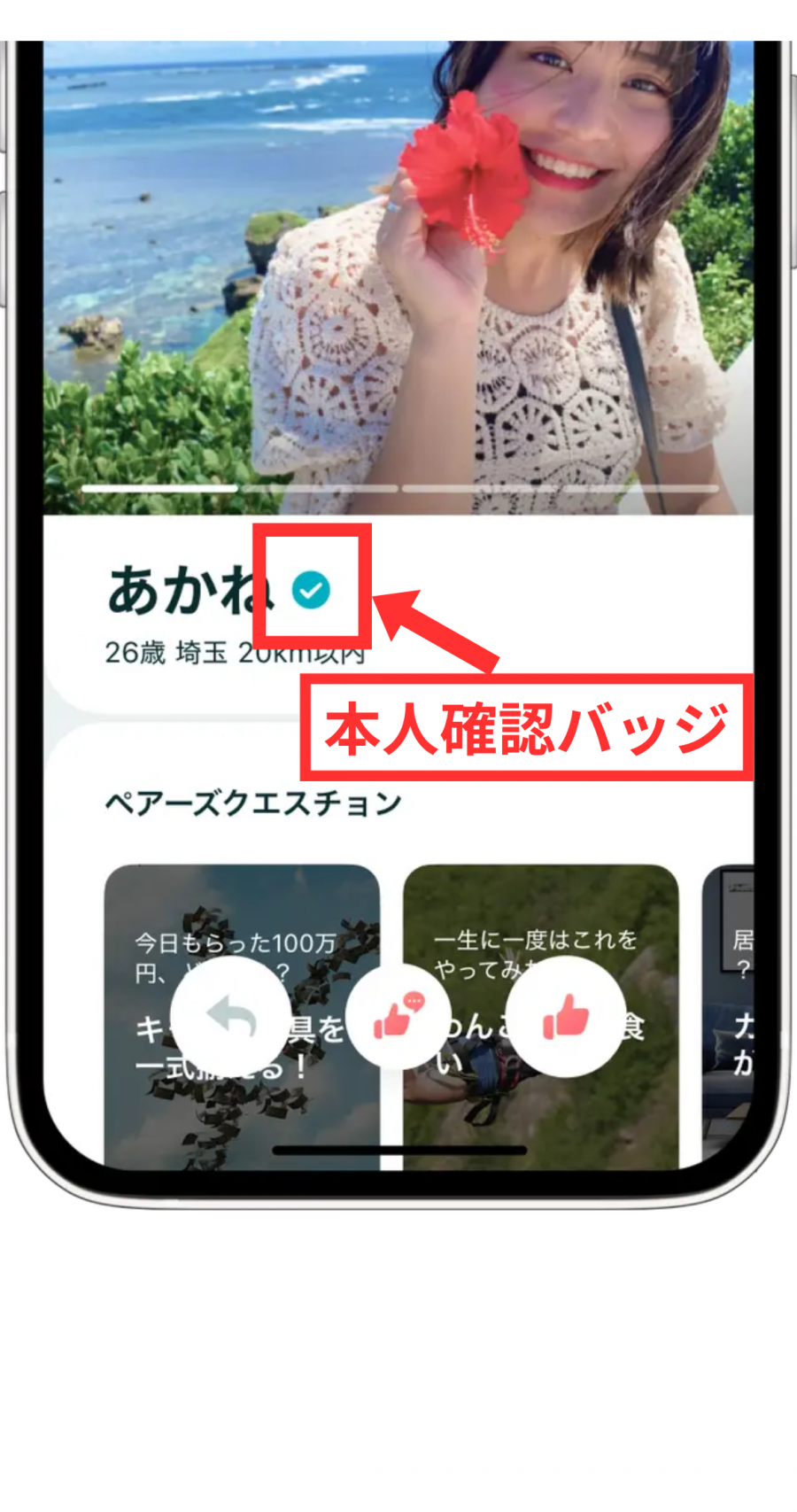
『ペアーズ』本人確認ステップ2の手順
- ペアーズにログインする
- 右下の【マイページ】をタップする
- 【本人確認ステップ2を完了しましょう】をタップする
- 画面下部【撮影に進む】をタップ
- 提出する書類を選択し、案内に従って撮影する
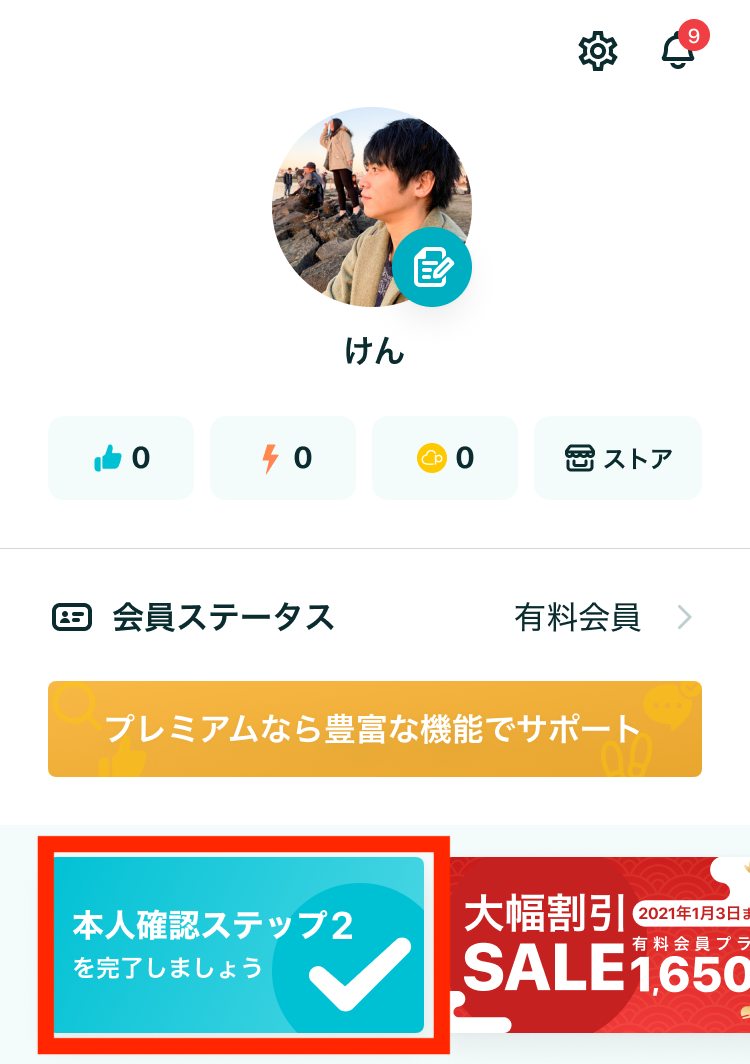
運営側に本人確認書類を渡して大丈夫?悪用されない?
ペアーズは第三者機関である「TRUSTe」によって監査を受けており、ペアーズ内部ではなく外部の専門家によって安全が担保されているためとても安全です。
入力された個人情報はすべてSSL化(入力した情報がすべて暗号化されて送信される仕組み)により、誰かが盗み見ることができない仕様になっています。
本人確認をしないままでは利用できる機能に大きく制限がかかるため、必ず済ませるようにしましょう。
「16タイプ診断」で相性のいい相手を探すには?
ペアーズの16タイプ診断とは、心理学をベースにして性格を16タイプに分けたものを指します。
診断では、興味関心・ものの見方・判断方法・外への接し方を以下のように分類します。
- 興味関心 →「外交的(Extrovert)」か「内向的か(Introvert)」
- ものの見方 →「感覚型(Sensor)」か「直感型(iNtuitive)」
- 判断方法 →「論理的(Thinker)」か「直感的(Feeler)」
- 外への接し方 →「判断型(Judger)」か「知覚型(Perceiver)」

それぞれの頭文字をとって「ENTP」などと4つのアルファベットの組み合わせで分類され、パターンは全部で16種類存在します。
『ペアーズ』16タイプ診断結果の設定手順
- ペアーズにログインする
- 右下の【マイページ】をタップする
- 【プロフィール編集アイコン】をタップ
- 【詳細プロフィール】の中の【16タイプ診断】をタップ
- 自分のタイプを選択する
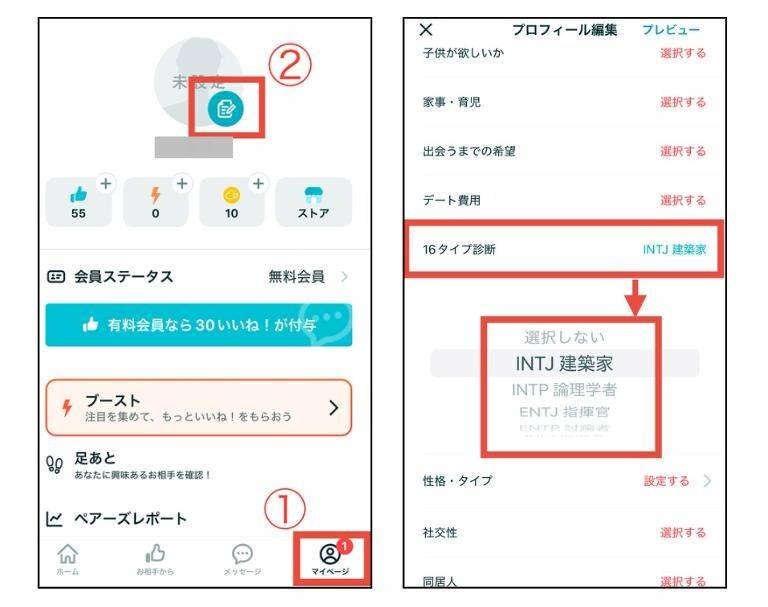
▼16タイプ診断受け方・活用方法はこちら▼
-
「16タイプ診断」を活用するメリット
自分自身の性格傾向と相性のよい相手の性格傾向を把握しておくことで、潜在的に関係がうまくいきやすい相手を探しやすくなります。
また、診断結果はメッセージ交換やデートでの話題としても活用できます。
「16タイプ診断」はどこで受けられる?
『Pairs(ペアーズ)』アプリ内ではプロフィールに項目を設定できるだけで、あなたがどのタイプにあたるのかといったMBTI診断自体はできません。
診断をしたい場合には、『16personalities』の無料サイトから受けられます。あなたがどのタイプなのか知りたい場合には、まずここでテストを受けてみましょう。
ペアーズ内でどう生かす?診断結果の活用方法
16タイプ診断は流行しているとはいえ、すべての人と共通言語のように話せるものではありません。
もし話題を出すとするなら、「そうなんだ」では終わらないように、「アニメキャラの〇〇って××さんと同じなんだよ!」「心理テストとか分析が好きで~~」などと展開できるように用意しておきましょう。

「16タイプ診断」から分かる性格特性を理解しよう!
16タイプ診断の結果からわかる性格傾向と、そのタイプが他のどのタイプと相性が良いかを簡単に解説していきます。
あなたの性格傾向と相性のよい相手の性格傾向を把握しておくことで、潜在的に関係がうまくいきやすい相手を探しやすくなりますよ。
▼タイプ別の詳しい性格特性はこちら▼
-
INTJ:建築家
INTJ型(建築家)は合理的で知識欲が高く、独立心が強いタイプです。社交的な場が苦手で感情よりも論理を重視します。目標志向的で洞察力が鋭い特徴があります。
INTJと相性が良い人
- ESFP(エンターテイナー): 建築家の論理的思考を活かし、エンターテイナーの面白さを引き出せることから相性が良いでしょう。バランスが良く刺激的な関係が築けます。
- ISFP(冒険家): どちらも内向的な性格で物事の進め方が似通り、共感力があるため、建築家との相性が良いです。
- ENFJ(主人公): 目標志向的で理解力があり、建築家の知識欲や洞察力を尊重するため、建築家との協力関係が構築しやすいです。
INTP:論理学者
INTPは独創的で論理的。分析力が高く、独自の視点から問題に取り組む傾向があります。社交的ではなく、内向的で思索的な特徴があります。
INTPと相性が良い人
- ENTJ(指揮官): INTPの論理性とENTJの決断力が相まって、バランスの取れた関係を築けます。
- ENFJ(主人公): INTPの独自性とENFJの共感力が調和し、深い理解とサポートが期待できます。
- ESTJ(幹部): INTPの柔軟性とESTJの組織力が相互補完され、協力的なパートナーシップが構築できます。
ENTJ:指揮官
ENTJは自己主張が強く、目標志向でリーダーシップに優れるタイプ。合理的で決断力があり、積極的な行動家です。
ENTJと相性が良い人
- INTP(論理学者): INTJの論理性とENTJの決断力が組み合わさり、バランスのとれた関係を築けます。
- ENFP(運動家): ENFPの柔軟性とENTJの目標志向が補完され、刺激的な関係が築けます。
- ISTP(冒険者): ISTPの冷静さとENTJのリーダーシップが相まって、協力的で効果的なパートナーシップが築けます。
ENTP:討論者
ENTP(討論者型)はクリエイティブで好奇心旺盛、柔軟で議論好きな性格。直感力と洞察力があり、新しいアイディアを追求します。
ENTPと相性が良い人
- ISFP(冒険家型): ENTPのクリエイティブなアイディアにISFPが受容力を示し、刺激的でバランスの取れた関係を築けます。
- INTP(論理学者型): 両者とも知的好奇心が旺盛で、深い理論的な議論が可能であるため相性が良いです。
- ENTJ(指揮官型): ENTPの柔軟性とENTJのリーダーシップが相互に補完し、共に目標を達成するのに適しています。
INFJ:提唱者
INFJ(提唱者型)は理想主義的で洞察力に富み、他人の感情に敏感です。価値観と理想を大切にし、独自の信念を持つ穏やかで物事を深く思考する人です。
INFJと相性が良い人
- ENFP(運動家): 両者とも理想主義的で創造的。ENFPの活気とINFJの深いつながりが相互に補完されます。
- INTP(論理学者型): 知的好奇心と洞察力が共通し、会話が盛り上がりやすいでしょう。
- ENFJ(指導者型): INFJの理想主義とENFJの社交性が調和し、共に穏やかな関係を築きやすい傾向があります。
INFP:仲介者
INFPは理想主義で感受性が豊かな特徴があります。独創的で思いやりがあり、他者の価値観を尊重する傾向が強めです。内向的で深い感情を重視し、繊細な一面もあります。
INFPと相性が良い人
- ENFJ(主人公型): 共感力と理想主義が一致し、お互いを高め合うことができます。
- ISFP(冒険家): 共通の感性と創造性の相性が良く、感情表現が豊かで盛り上がりやすいでしょう。お互いの独自性を尊重できるので、良いパートナーになりやすいです。
- ENFP(運動家): 理想主義的で創造的な面が共通しています。お互いの活動的な部分の相性が良く豊かな関係を築けます。
ENFJ:主人公
ENFJ(主人公型)は情熱的でカリスマ的なリーダーの資質があります。他者に深い共感を示し、周囲を盛り上げて導く力に優れ、理想主義で人気者の性格です。
ENFJと相性が良い人
- ISTJ(管理者): ENFJの温かさとISTJの安定感が相まって、お互いを補完できます。理想と現実のバランスが取れ、安心感が生まれるでしょう。
- INTJ(建築家): ENFJの情熱的な部分とINTJの論理的な思考が相性が良く、心地よい時間が過ごせます。共通の目標に向かって協力することでより絆を深めやすいでしょう。
- ESTP(起業家): ENFJの社交性とESTPの冒険心が相性良く、刺激的な関係が築けます。お互いに新しい経験を楽しみやすいでしょう。
ENFP:運動家
ENFP(運動家)はクリエイティブで社交的、好奇心旺盛で人懐っこい性格。想像力豊かで新しいアイディアを出すことが得意です。
ENFPと相性が良い人
- INTJ(建築家): ENFPの創造性とINTJの論理的思考が相性が良く、刺激的でバランスの取れた関係が築けます。
- INFJ(提唱者): 共感性が高く、感情を大切にするENFPと、理想主義的で深いつながりを重視するINFJの性質が相性が良いです。
- ENFJ(主人公): 両者とも社交的で人懐っこい性格。ENFJのリーダーシップとENFPの柔軟性によって関係が発展しやすいでしょう。
ISTP:巨匠
ISTPは好奇心旺盛で冷静かつ実践的な性質があります。内向的で独立心が強く、現実的な視点を持ちながら冒険心も秘めた職人気質な性格です。
ISTPと相性が良い人
- ENFP(運動家): ENFPの創造力がISTPの実践的な性格と調和し、刺激的でバランスの良い関係を築けます。
- ESTJ(幹部): 現実的なISTPと、計画的かつ実行力のあるESTJは相性が良く、恋愛だけでなくパートナーとしての相性が良いです。
- ESFJ(領事官): 柔軟で人懐っこいESFJは、ISTPの少しとっつきにくい性格を理解してくれて、円満な関係を築きやすいでしょう。
ISFP:冒険家
ISFP(冒険家)は独創的で感受性が豊かです。自由を愛し、創造力と直感を重視します。フレンドリーな人が多く、新しい経験には次々にチャレンジする傾向があります。
ISFPと相性が良い人
- ENFJ(主人公):ISFPの自由な性格を理解し、共感力が豊か。居心地の良いパートナーシップが築きやすい。
- ENTP(討論者):ISFPは創造的なエネルギーを共有でき、お互いの好奇心の高さが相まって刺激的な関係が築けます。
- ISTJ(管理者) ISFPの感受性を尊重し、現実的で安定感のあるISTJが、バランスの取れた関係を築きやすいでしょう。
ESTP:起業家
ESTP(起業家)は外向的で冒険好きな性格です。実践的で柔軟、リーダーシップがあり、変化と挑戦を好みます。スリリングな瞬間を求めて、行動力が強いのが特徴です。
ESTPと相性が良い人
- ISFJ(擁護者):ESTPの活動的な性格に対し、ISFJは安定感があってサポートをするのに長けています。バランスが取れていてパートナーにはぴったりでしょう。
- INFJ(提唱者):感受性が深く理解力があるINFJは、ESTPの冒険心に共感してくれて良い関係が築きやすいです。
- ENFP(提唱者型):お互いにクリエイティビティで活動的。新しいアイデアや冒険を共有する上で相性が良いです。
ESFP:エンターテイナー
ESFP(エンターテイナー)は社交的で冒険好き、明るく楽観的な性格です。感受性が豊かで、周囲を楽しませることが得意。
ESFPと相性が良い人
- ISTJ(管理者):ISTJの現実的な性格が、ESFPの活動的で冒険好きな一面と惹かれ合います。バランスが取れて良いパートナーになりやすいでしょう。
- ISFJ(擁護者):ISFJの思いやりが、ESFPの感受性の高さと相性が良く、穏やかな関係を築きやすいです。
- ENFJ(主人公):ENFJの社交性が、ESFPの楽観的な性質と相性が良いです。お互いに刺激し合い、朗らかで明るい性格同士良いパートナーとなりやすいでしょう。
ISTJ:管理者
ISTJ(管理者)は責任感が強く、計画的で実行力があります。誠実で信頼性が高く、組織やルールを重視する傾向があります。
ISTJと相性が良い人
- ISFJ(擁護者):ISFJの思いやりが、ISTJの堅実さと誠実さどの相性が良く、安定して長期的な関係を築けます。
- ESFJ(領事官):ESFJの社交性と共感力が、ISTJの組織力と計画性にマッチし、パートナーとして協力関係を築きやすいでしょう。
- ENFP(運動家):ENFPの柔軟性と創造力が、ISTJの現実主義を活気づけ、お互いに刺激になって良い関係性を築けます。
ISFJ:擁護者
ISFJ(擁護者型)は献身的で責任感が強く、思いやり深い性格です。他人の感情に敏感で、細かな気配りが得意な傾向があります。
ISFJと相性が良い人
- ENFP(提唱者):ENFPの創造力がISFJの安定感を活気づけ、感情の豊かさで深い絆を築けます。
- ESFP(エンターテイナー) ESFPの自由な感性がISFJの気配りと誠実さを引き立て、楽しさと共感に満ちた関係となれるでしょう。
- ISTP(巨匠):ISTPの冷静な態度がISFJの安心感となり、お互いに独立していてほどよい距離感のパートナーとなりやすいでしょう。
ESTJ:幹部
ESTJ(幹部)は現実的で責任感が強く、リーダーシップがあります。真面目で計画的であり、部下を組織的にまとめるのが得意なタイプです。
ESTJと相性が良い人
- ISFJ(擁護者):ISFJの思いやりがESTJの責任感と誠実さを補完し、安定感のある関係となりやすいです。
- ESFP(エンターテイナー型):ESFPの陽気な性格がESTJの冷静過ぎる部分とほどよくバランスが取れます。
- ISTJ(管理者):ISTJの計画性がESTJのリーダーシップと調和し、パートナーとして安定した関係を築きやすいでしょう。
ESFJ:領事官
ESFJ(領事官)は社交的で思いやりがあり、誠実で忠実。気配りが得意で、協力的なリーダーシップを発揮し、困っている人を助けるのが喜びな性質があります。
ESFJと相性が良い人
- ISTP(冒険家型):ISTPの冷静な性格がESFJの情熱的な部分と反応し、お互いに惹かれ合う傾向があります。
- ISFP(冒険家):感受性の豊かさがあるISFPは、ESFJの思いやりが史実に伝わって長期的な関係を築きやすいでしょう。
- ENFP(運動家):ENFPの創造力と楽観的なエネルギーが、ESFJの社交性と相性が良く、刺激的で豊かな関係が築きやすいです。
ちなみに……マッチングアプリで恋人ができた人の約8割がアプリを「複数利用」しており、1つしかアプリを入れていない方は出会いづらい状態と言えます。以下のアプリも試してみてください。

③基本:相手探し方法、いいね&メッセージの送り方、アシスト機能、課金方法とは
▼ステップ3の目次
●気になる相手をさがすには?
●「いいね」の送り方&効果的なタイミング
●「いいね!」「メッセージ付きいいね!」の送り方
●受け取った「いいね」の確認方法
●「みてね!」「メッセージ付きみてね!」の送り方
●「きになる!」の送り方
●「いいね」を取り消すには?
●マッチング成立後のメッセージの送り方
●ペアーズならではの「おさそいアシスト機能」とは?
●課金方法とプリペイドカードの使い方
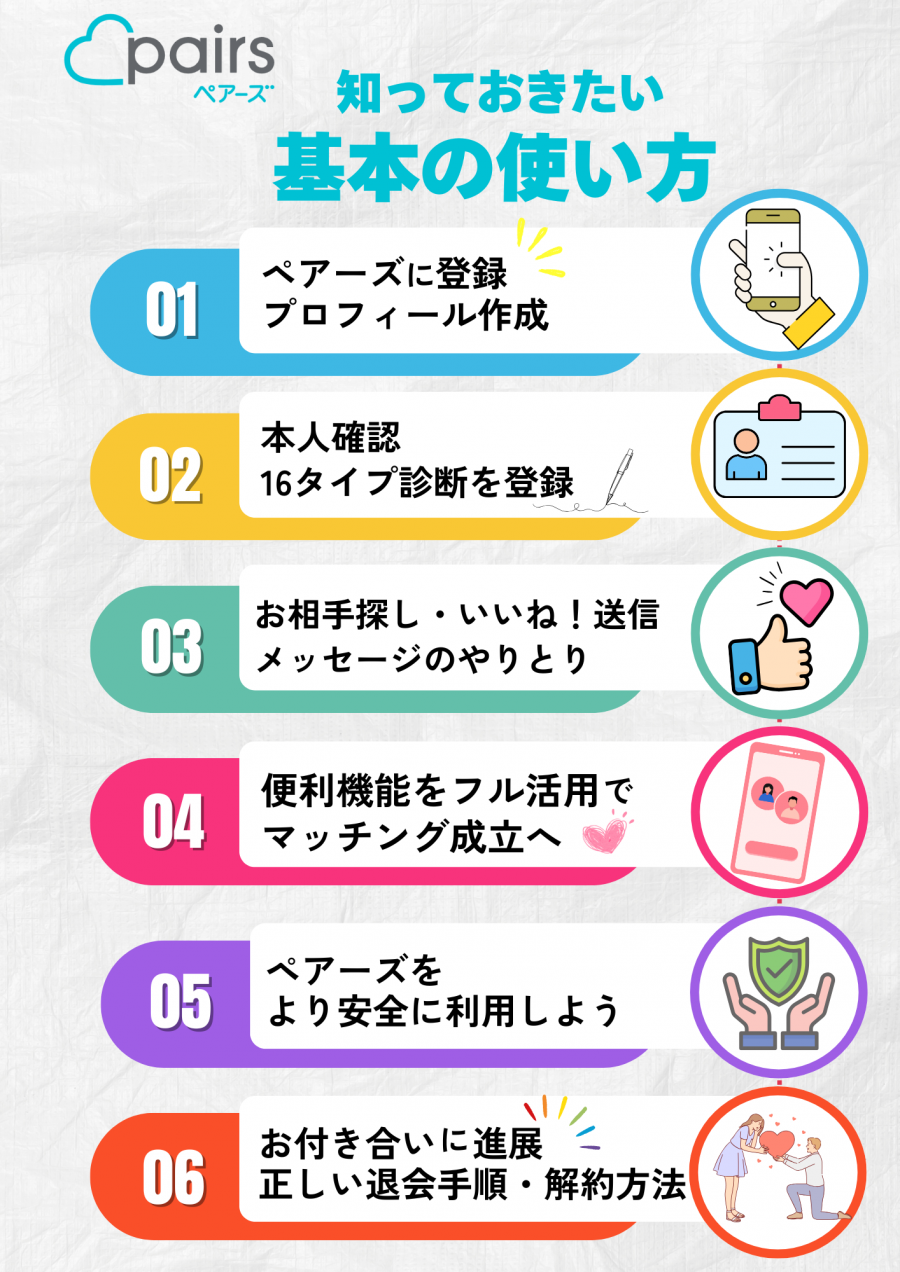
ペアーズでマッチングが成立するのは、気になるお相手を見つけて「いいね!」を送り、相手から「ありがとう」が返されたときです。
マッチングが成立しないとメッセージのやり取りはできません。気になる相手には積極的に「いいね」を送り、マッチングのチャンスを増やしましょう。
ペアーズでマッチング~デートまでの流れ
- 気になるお相手を「さがす」
- 「いいね」を送ってアプローチする
- 「いいね」を送った相手から「ありがとう」を受け取るとマッチング完了
- マッチング成立後、メッセージのやりとりをスタート
- お互いに距離が近づいたらデートへお誘い
ここからは、ペアーズでマッチングに至るまでの基本の流れや操作方法について解説します。
気になる相手をさがすには?
ペアーズに登録・プロフィール設定などの初期準備が完了したら、さっそく気になるお相手を探しましょう。
ペアーズではお相手に求める条件を設定する方法だけでなく、現在地からの距離をもとにお相手を提案してくれる機能も利用できます。それぞれの活用方法について解説します。
▼「さがす」機能の詳しい解説はこちら▼
-
条件を設定して見つける方法
絞り込み検索では、身長や体型、職種、タバコ・お酒の嗜好品、結婚歴など、お相手に求める細かい情報を設定し、条件に一致するお相手を検索できます。
「検索」機能の使い方
- ペアーズにログインする
- 画面上部【検索】タブをタップ
- 画面下部【調整アイコン】をタップ
- 条件を設定し、画面右下【お相手を検索】をタップ
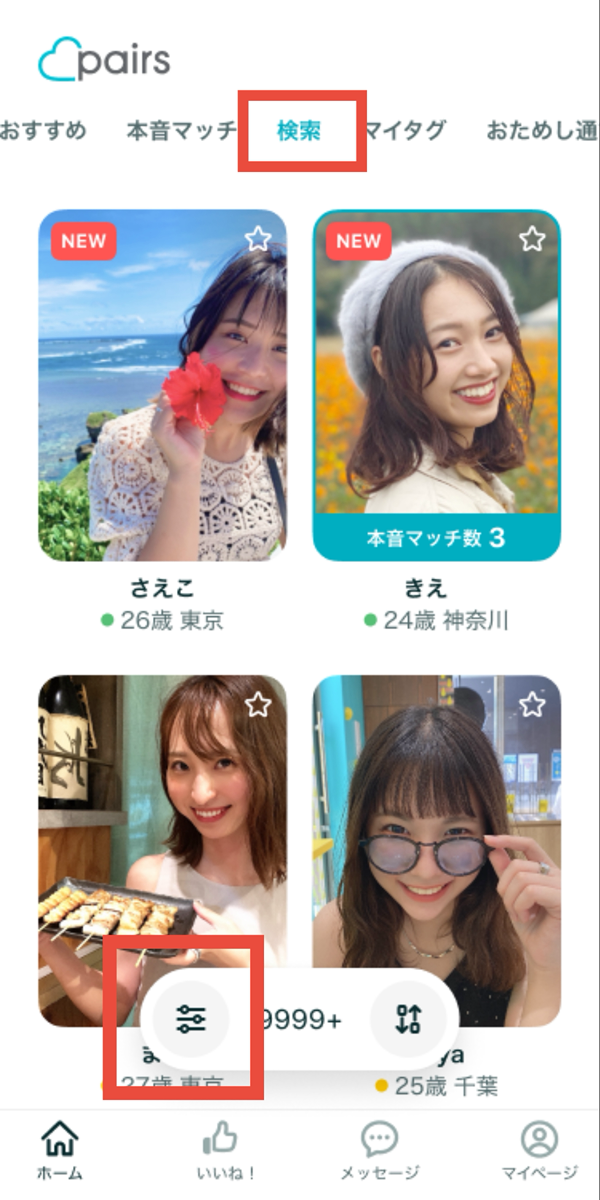
条件に一致するお相手は、画面下部の【並び替えアイコン】から表示順を変更することも可能です。
また、検索条件を保存すると、設定条件を変更したあとからでも保存した検索条件を呼び出すことができます。自分にとって優先順位の高い条件を保存しておくと、スキマ時間でも効率的に活用できて便利です。
「距離で探す」を利用して近くの相手にアプローチしよう!
ペアーズは設定条件だけでなく、現在地から一定距離の中にいるお相手を探せる「距離で探す」機能も利用できます。
プロフィールに登録している「居住地」ではなく「今いる場所」をもとに探せるので、近くにいるユーザーとスムーズな出会いにつながるチャンスも期待できます。
利用する際は、スマホ端末の位置情報をオンに設定しておきましょう。
「距離で検索」機能の使い方
- ペアーズにログインする
- 画面上部【検索】タブをタップ
- 画面下部【調整アイコン】をタップ
- 【距離で検索】をオンに設定
- 画面右下【お相手を検索】をタップ
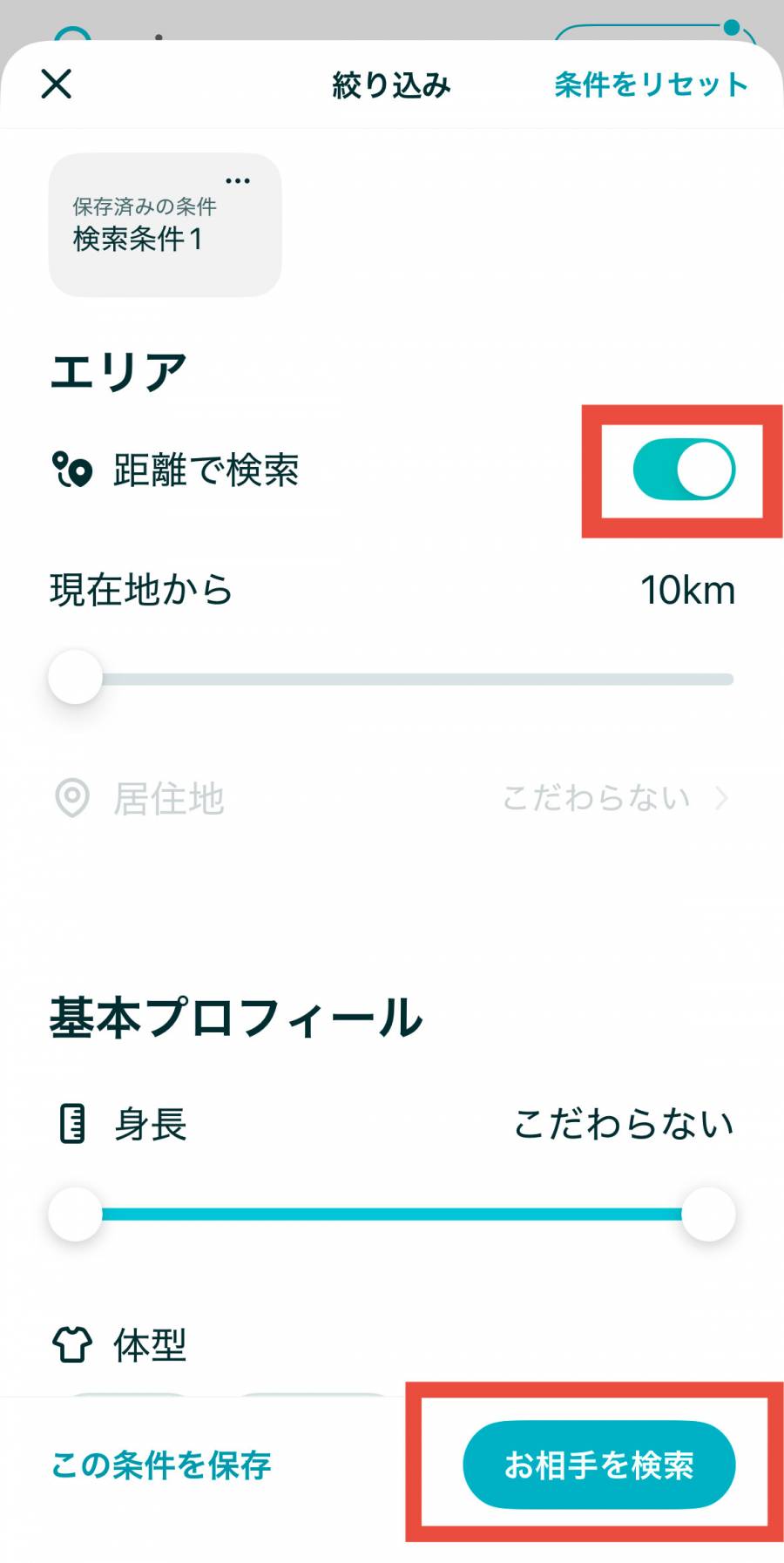
なお、ペアーズに自分の位置情報を共有したくない・「距離で検索」に掲載されたくないという場合は、必ず事前にスマホ端末から位置情報をオフに設定しておきましょう。
ペアーズならではの機能をフル活用しよう!
検索機能を活用する方法だけでなく、ペアーズにはマッチングを後押ししてくれる様々な機能が備わっています。
たとえば「本日限定」は、ペアーズの利用状況をもとに相性のいいお相手をペアーズ側が毎日提案してくれます。提案されたお相手へは無料で「いいね」を送れるのも嬉しいポイントです。
また「あなたへのおすすめ」には、あなたをお気に入り登録している異性や、新規でペアーズに登録した方など、マッチングにつながりやすいお相手がピックアップして提示されます。
ペアーズならではの機能をうまく活用しつつ、気になるお相手には積極的にアプローチしてみましょう。
「いいね」の送り方&効果的なタイミング
気になるお相手を見つけたら、「いいね!」を送ってアプローチしましょう。
ペアーズでは「いいね!」をお互いに送り合いマッチングしないと、相手にメッセージが送れません。次のステップに進むために、いいね!を送るのは重要なアクションです。興味のあるお相手へは積極的に「いいね」を送りましょう。
ただし、「いいね」を送れる回数には上限があるため、効果的に活用できるとGOODです。
▼「いいね」種類と詳しい送り方はこちら▼
-
ペアーズで送れる「いいね」の種類と活用方法
相手への興味・好意を伝えられる「いいね」ですが、ペアーズには通常の「いいね」だけでなく似たような機能が複数あります。
「いいね」の種類と効果は以下の通りです。
| 種類 | 効果 |
|---|---|
| いいね! | マッチングするためのアプローチ機能 |
| メッセージ付き いいね! | いいね!と一緒にメッセージを送れる機能 |
| いいね!ありがとう | いいね!をくれた相手にいいね!を返す機能 |
| みてね! | 一度いいね!を送った相手に再アピールする機能 |
| メッセージ付きみてね! | みてね!と一緒にメッセージを送れる機能 |
| きになる! | いいね!を送る前にお互いが両想いだと分かる機能 ※iPhoneアプリ限定 |
会員ステータスによって付与される「いいね!」数が異なる
ペアーズでは、保有している「いいね!」数の分だけ気になるお相手にアプローチできます。
付与されるいいね数や保有できる上限数は、無料会員か有料会員かなど会員ステータスによって異なります。
無料会員(男女共通)が付与される「いいね数」
- 会員登録した日から30日ごとに「30いいね!」が付与される
- 保有可能いいね数:最大50いいね
- 上限の50を超えた場合は付与されない
男性の有料会員が付与される「いいね数」
- 有料プランに登録した日から30日ごとに「30いいね!」が付与される
- 保有可能いいね数:無制限
オプション加入者が付与される「いいね数」
- プレミアムオプション(男性)またはレディースオプション(女性)に加入した場合は、さらに追加でいいねが付与される
- オプション加入日から30日ごとに「20いいね!」が付与される
- 無料会員・有料会員の30いいね!とは別に追加で付与される
- 保有可能いいね数:無制限
「いいね!」「メッセージ付きいいね!」の送り方
お相手のプロフィールを閲覧後、画面を右にスワイプする、もしくは「親指ボタン」をタップすることで「いいね!」を送れます。
メッセージ付きいいね! を送る場合は、お相手のプロフィール画面から「吹き出し付き親指ボタン」をタップ後、メッセージを添えて送信しましょう。
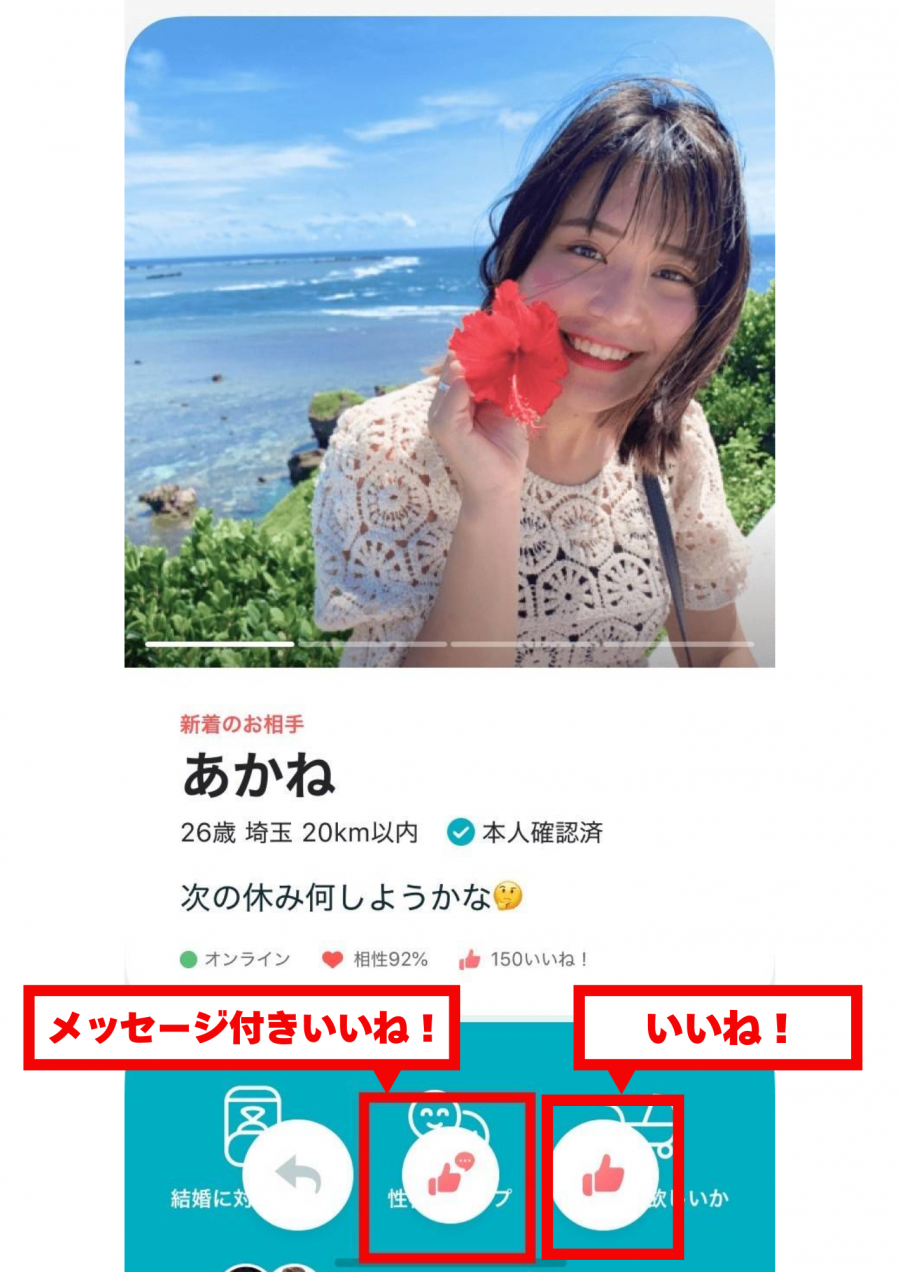
ちなみに、「いいね!」をくれた相手へOKサインを返す機能が「いいね!ありがとう」です。ありがとうを送るとマッチングが成立し、お相手とのメッセージ交換が可能になります。
アプローチで消費される必要な「いいね!」数
- いいね!:1いいね!
- メッセージ付きいいね!:1いいね!&3ペアーズポイント
- いいね!ありがとう:なし
受け取った「いいね」の確認方法
受け取った「いいね!」は、画面下部【お相手から】をタップすることで確認できます。
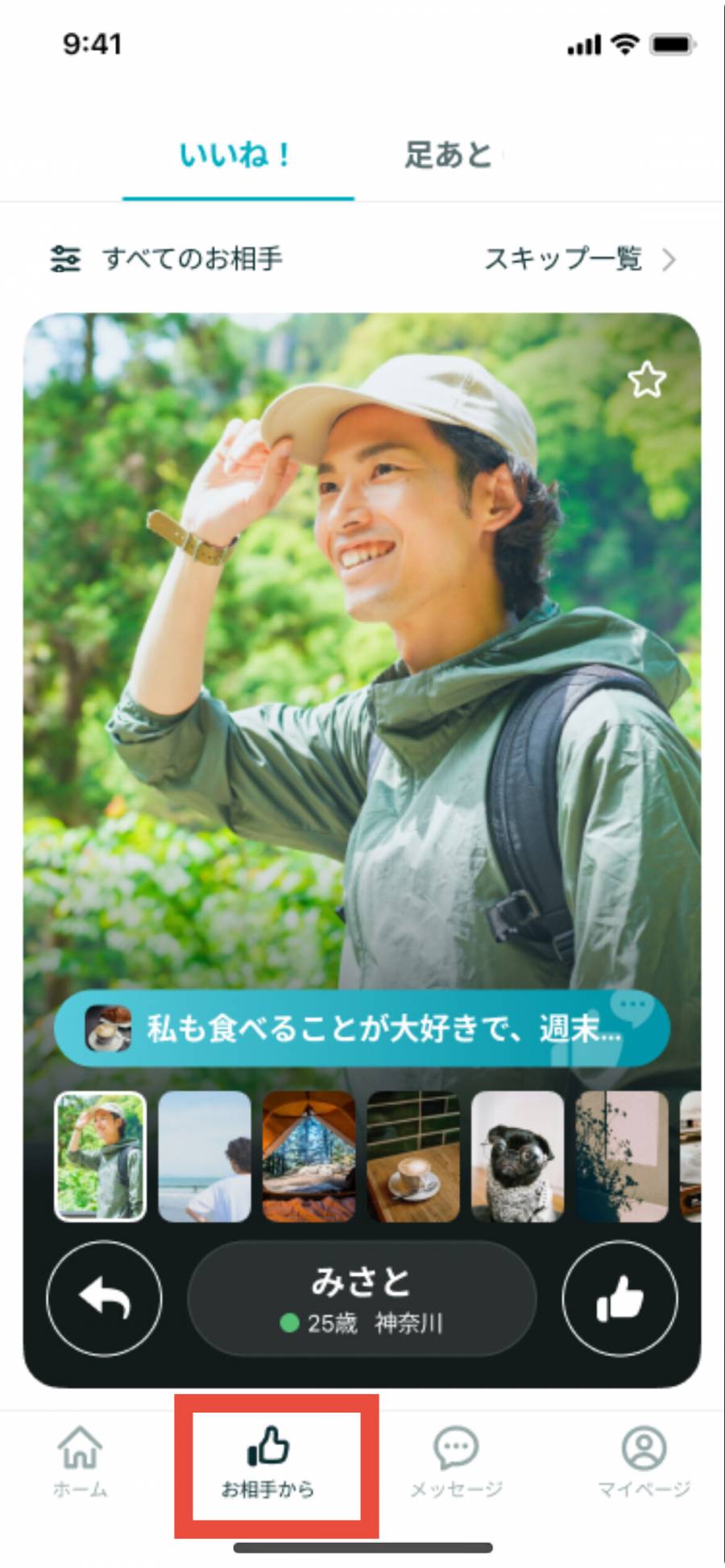
一覧からお相手を確認し、マッチングしてみたいと思った相手へは「いいね!ありがとう」を送りましょう。
なお、いいねを受け取った相手のプロフィールが表示されない場合は、すでにお相手がペアーズを退会した可能性があります。
「みてね!」「メッセージ付きみてね!」の送り方
「みてね!」は、一度「いいね!」を送ったお相手に再度アピールできる機能です。「みてね!」を送ると、3日間お相手の受け取った「いいね!」の画面に優先的にプロフィールが表示されます。
「メッセージ付きみてね!」は、通常の「みてね!」に3ポイントを追加で使用すると200文字以内のメッセージを添えて再アピールできる機能です。
マイページから【あなたからのいいね!】を開き、アピールしたいお相手を選びましょう。その後、画面下部の「みてね!」ボタンをタップすれば完了です。
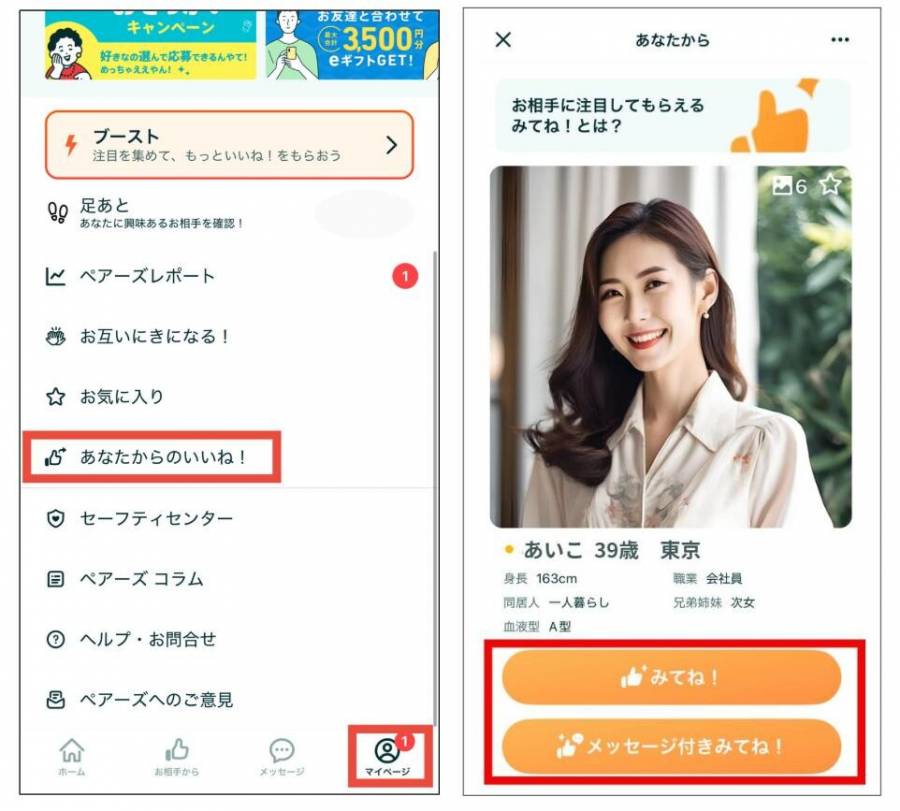
気になるお相手のプロフィールを確認後、画面下部の「みてね!」「メッセージ付きみてね!」ボタンをタップでも送れます。

みてね!送信で消費するアイテム
- みてね!:3~5ポイント
- メッセージ付きみてね!:6~8ポイント
「きになる!」の送り方
「きになる!」の送信方法は以下の2通りです。無料で送れるので、少しでもピンときたお相手には積極的に「きになる!」を送ってみましょう。
「きになる!」を送る手順①:あなたへのおすすめから送信
- ペアーズにログインする
- 画面上部【あなたへのおすすめ】をタップする
- 【きになる!】バナーをタップする
- 紹介されるお相手に「きになる!」を送信
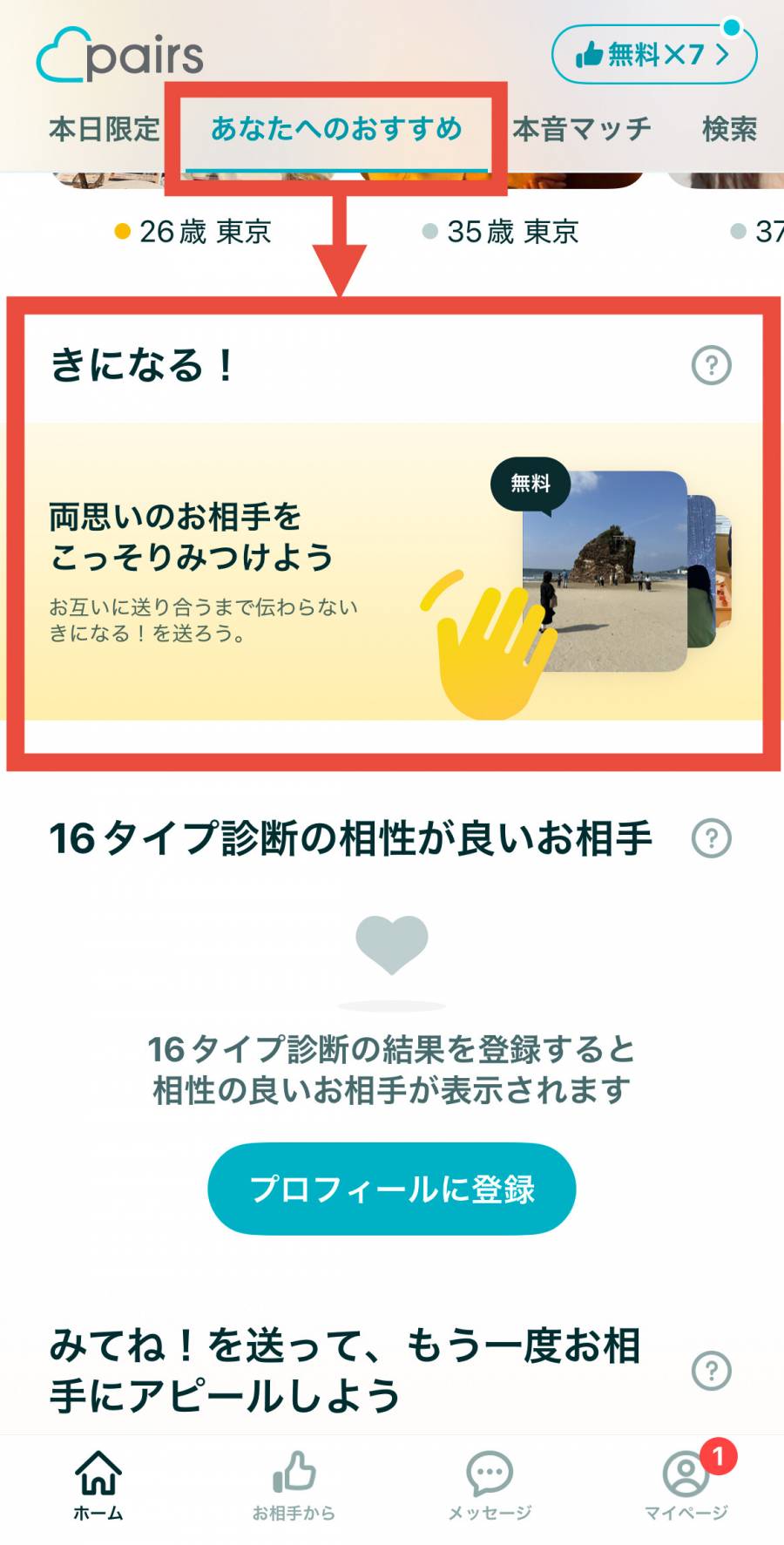
「きになる!」を送る手順②:足あとから送信
- ペアーズにログインする
- 画面下部【お相手から】をタップする
- 画面上部【足あと】タブをタップする
- 自分のプロフィールに訪れた人一覧から気になるお相手をタップ
- 写真内の「手のマーク」ボタンをタップして完了
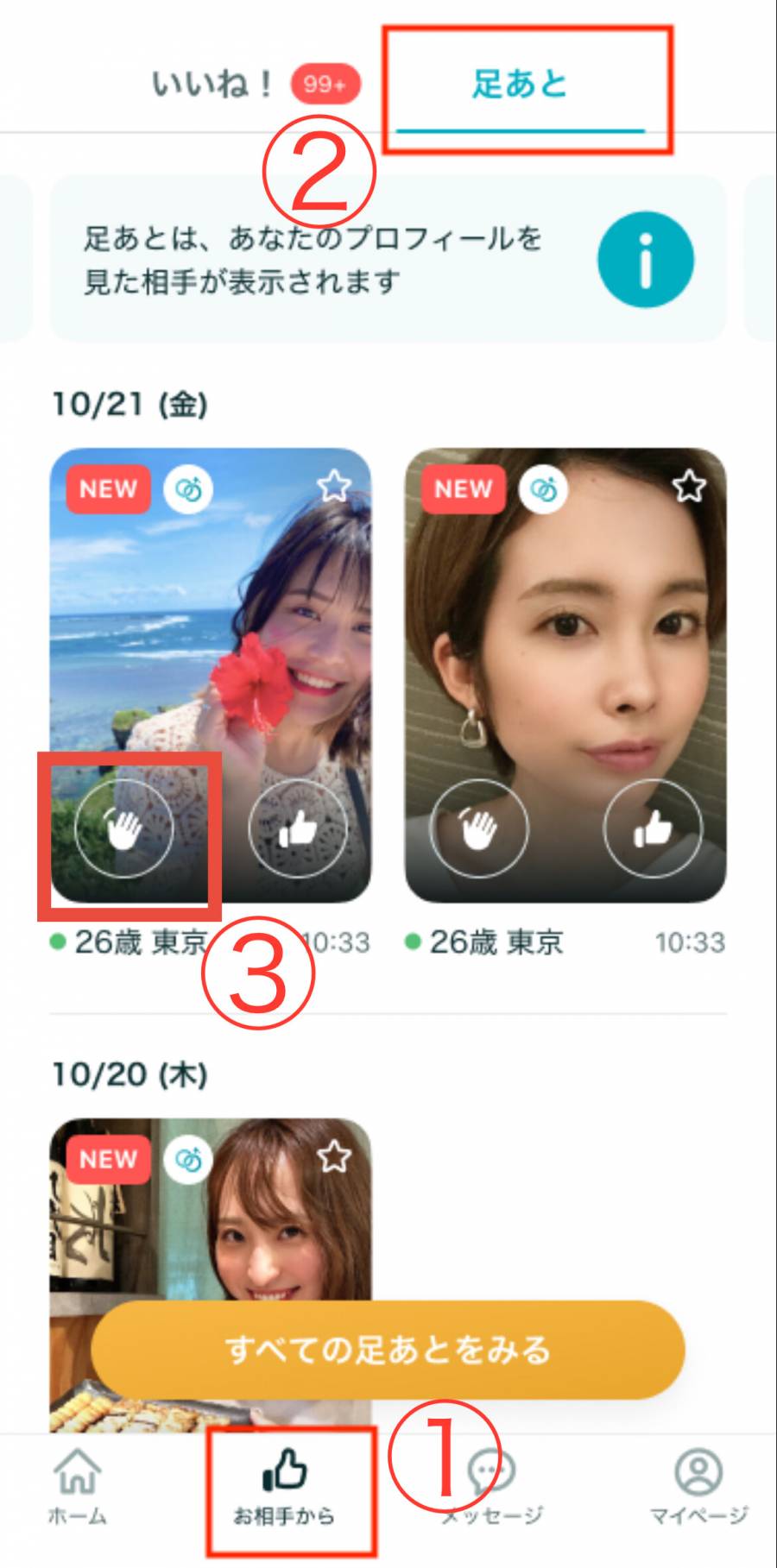
なお、「お互いにきになる!」になったお相手は【マイページ】内から確認できます。ただし、まだマッチングは成立していません。
「お互いきになる!」になったお相手へは無料で「いいね!」を送れますので、積極的にアプローチするといいでしょう。
※お相手のプロフィール閲覧には3ポイント必要です。
「いいね」を取り消すには?
ペアーズでは、一度送った「いいね!」や「いいね!ありがとう」を取り消すことはできません。間違って送ってしまうと相手に通知され、残いいね数も減ってしまいます。
スワイプ操作ボタンタップで気軽に送信できてしまうため、誤操作には十分注意しましょう。
気づかない内にアプリが起動してしまい「いいね!」をご送信してしまうケースもあるため、定期的に誰に「いいね!」を送ったのか確認するとよいでしょう。
▼「いいね」の取り消し方はこちら▼
-
自分が送った「いいね」の確認方法
自分が送ったいいねは、以下の方法で確認できます。
- ペアーズにログインする
- 画面右下【マイページ】をタップする
- 【あなたからのいいね!】をタップする
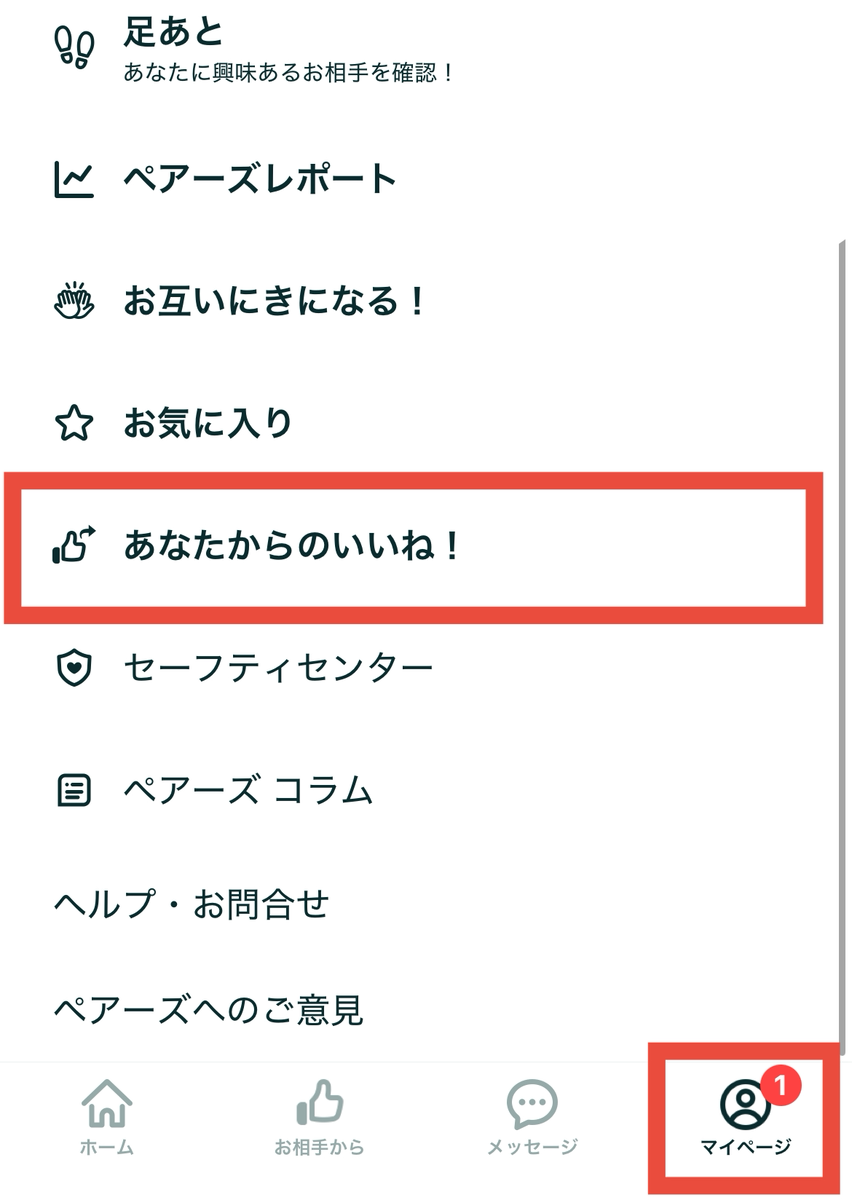
間違えて「いいね」を送ってしまったときの対処法
間違えていいねした場合、基本的には放置するのが正解です。
相手から「いいね!ありがとう」が返ってくるとは限りません。また、マッチングしてもメッセージのやり取りをしないのはよくあることなので、放置しても問題はないです。
どうしても気になる場合は「ブロック」するのもひとつの方法です。ただし、一度ブロックすると解除できない点には注意してください。

マッチング成立後のメッセージの送り方
お互いに「いいね!」「いいね!ありがとう」を送り合うとマッチングが成立し、メッセージでのやりとりが可能になります。
メッセージを通じてお互いを知り、実際に会ってみたいと思えたタイミングでデートへとステップを進めましょう。
▼「メッセージ」の詳しい解説はこちら▼
-
メッセージを送れる条件
メッセージを利用するには、以下の条件をクリアする必要があります。
メッセージを送る条件
- 男性会員:有料会員であること
- 女性会員:本人確認が完了していること
- マッチングが成立していること
男性会員の場合、無料会員のままでもマッチング~1通目のメッセージ送信までは可能です。しかし、受け取ったメッセージの開封や2通目以降のやりとりはできません。
無料会員のままお試しで利用している場合も、気になるお相手とのマッチングが成立した段階で有料プランへ加入するようにしましょう。
メッセージが送信制限・送信保留になる理由
ペアーズではユーザーの安全面を確保する観点から、メッセージにも審査を実施しています。
基準に満たないメッセージがアップロードされた場合など、以下に該当するケースでは送信制限がかかることがあるため注意しましょう。
ペアーズでメッセージが送信制限になる理由
- 誹謗中傷やわいせつな表現など、規約に違反する内容を送信した
- 短時間に大量のメッセージを送信するなど、サーバーに過度な負荷がかかった
- その他、Pairsのサービス運営に支障が出てしまった
送信制限がかかってしまうと、解除されるまで待つしかありません。解除までの時間も不明確なため、規約に反するようなメッセージは送らないようにしましょう。
また、コミュニティガイドラインに抵触する可能性のあるメッセージを自動で検知した場合は、「不適切な単語が表示されたため、送信保留中です」と表示されます。
もし注意文が表示されてしまったら、メッセージ内容を確認し、必要に応じてメッセージ内容を修正しましょう。
ペアーズならではの「おさそいアシスト機能」とは?
おさそいアシスト機能は、ペアーズでマッチングした相手とのメッセージのやり取りの中で、デートの約束まで効率よく進められるようサポートしてくれる機能です。
順調にメッセージのやりとりを進めていても、どのタイミングでデートに誘うべきか迷ってしまうケースは多いです。
おさそいアシスト機能は、相手に知られることなるデート意向を設定でき、お互いの意向が一致するとデートを促す通知を受け取れます。
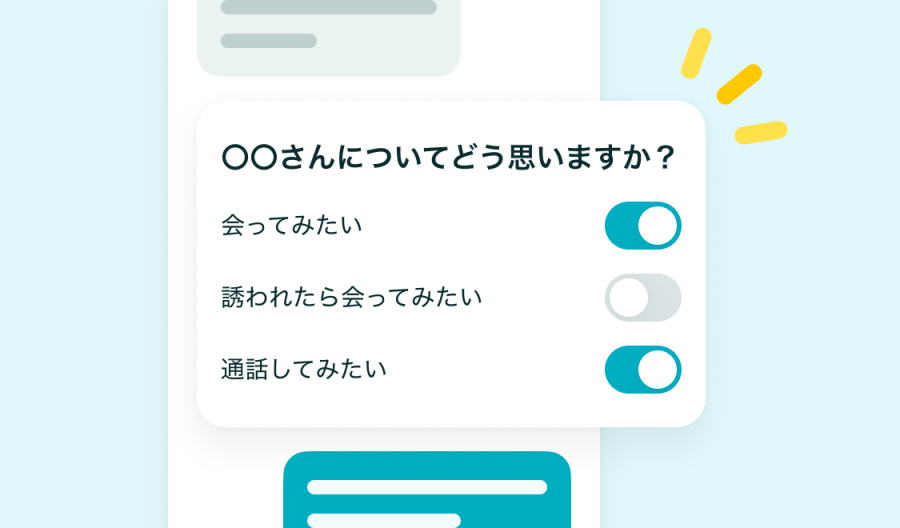
お互いの前向きな意向を前提にコミュニケーションが取れるので、安心してデートに誘えるのがメリットです。
おさそいアシスト機能の設定方法
- ペアーズにログインする
- 画面下部【メッセージ】をタップする
- メッセージやりとり画面右上の【アイコン】をタップする
- 【デート意向を設定】をタップし、意向に沿うものをオンにする
- 設定画面を閉じたタイミングで設定完了
課金方法とプリペイドカードの使い方
ペアーズは無料で始められますが、男性の場合はマッチング後のメッセージのやりとりができないなどの制限があり、充実した出会いを求めるには有料プランの利用が必須となります。女性は無料のまま利用できます。
ここからはペアーズ有料プランへの課金方法を解説するとともに、ペアーズをお得に利用できるプリペイドカードの使い方についてご紹介します。
なぜ有料プランへの課金が必要?無料会員との違い
まずはじめに、ペアーズで無料会員でもできること、有料会員のみできることを以下の一覧表で確認しましょう。
▼課金プランとプリペイドカード決済方法はこちら▼
-
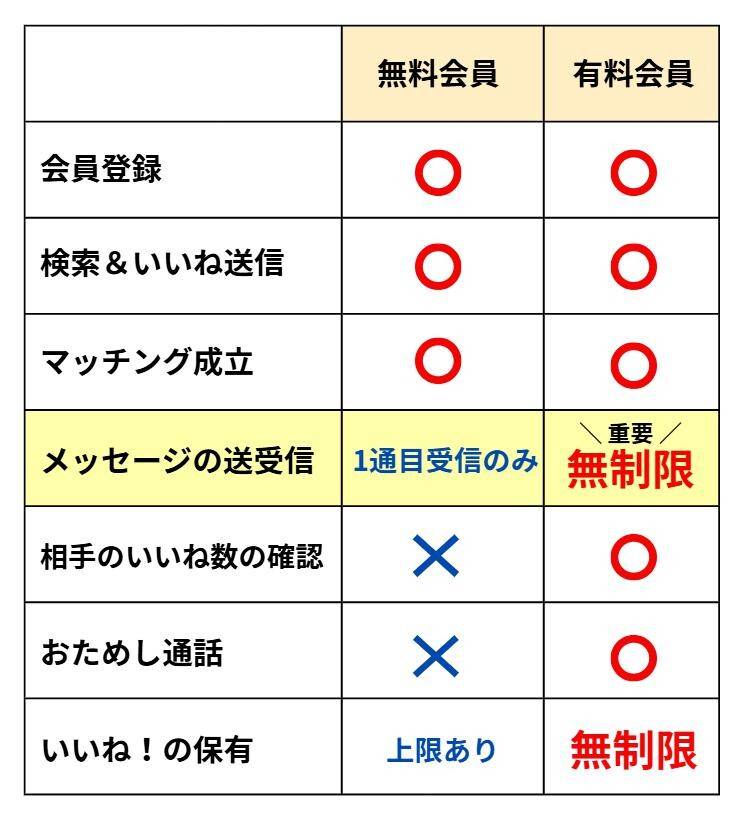
会員登録から気になる相手への「いいね!」送信、マッチングまでは男性であっても無料会員のまま利用できます。
メッセージのやりとりをしてみたいお相手とマッチングが成立したタイミングで、有料プランへの課金を検討しましょう。
有料プランへの課金方法は5種類
ペアーズにおける有料プランへの課金方法は以下の5つです。
- クレジットカード決済
- Apple ID決済
- Google Play決済
- プリペイドカード決済
- ギフトカード決済
ペアーズの利用料金は決済方法によって異なります。男性会員の基本料金プランは以下の通りです。
| プラン | クレジットカード決済 | Apple ID決済 | Google Play決済 | プリペイドカード決済 |
|---|---|---|---|---|
| 1ヶ月 | 3,700円/月 | 4,800円/月 | 4,800円/月 | 4,000円/月 |
| 3ヶ月 | 9,900円 (3,300円/月) |
10,200円 (3,400円/月) |
10,200円 (3,400円/月) |
- |
| 6ヶ月 | 13,800円 (2,300円/月) |
15,800円 (2,633円/月) |
15,800円 (2,633円/月) |
12,000円 (2,000円/月) |
| 12ヶ月 | 19,800円 (1,650円/月) |
21,800円 (1,816円/月) |
21,800円 (1,816円/月) |
20,000円 (1,667円/月) |


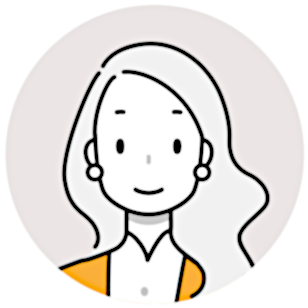
【男性向け】プロフィール文章の例文
はじめまして、○○といいます。
プロフィールに興味をもっていただきありがとうございます!
都内在住で、システムの開発・運用をしています。自分の作ったシステムが世の中で役立っているのを知った時に、とてもやりがいを感じます。
仕事は大変ですが、スケジュールは柔軟に調整できる方です。
邦ロックが好きで、特にMrs.GREEN APPLEやSUMIKAが好きです。かなり遠方のライブでも必ず行くほどハマってます笑
旅行も好きで、最近は函館や名古屋に行きましたが、いいところでした。中華街での食べ歩きも割と好きです!
水族館や落ち着いた場所が好きなので、一緒に過ごせる方がいたら嬉しいです✨
好みのタイプの女性は、よく笑ってくれる方、よく話してくれる方です。付き合ってからは連絡をまめに取り合いたいタイプです。
どちらかというと、まずメッセージでお互いを知ってからお会いしたいです。お酒が好きなので一緒に飲みに行けたらうれしいですね!
よろしくお願いします!